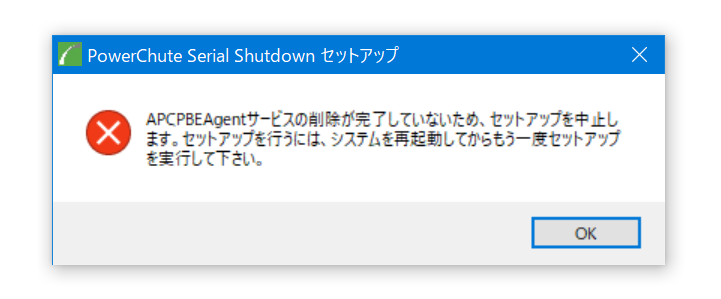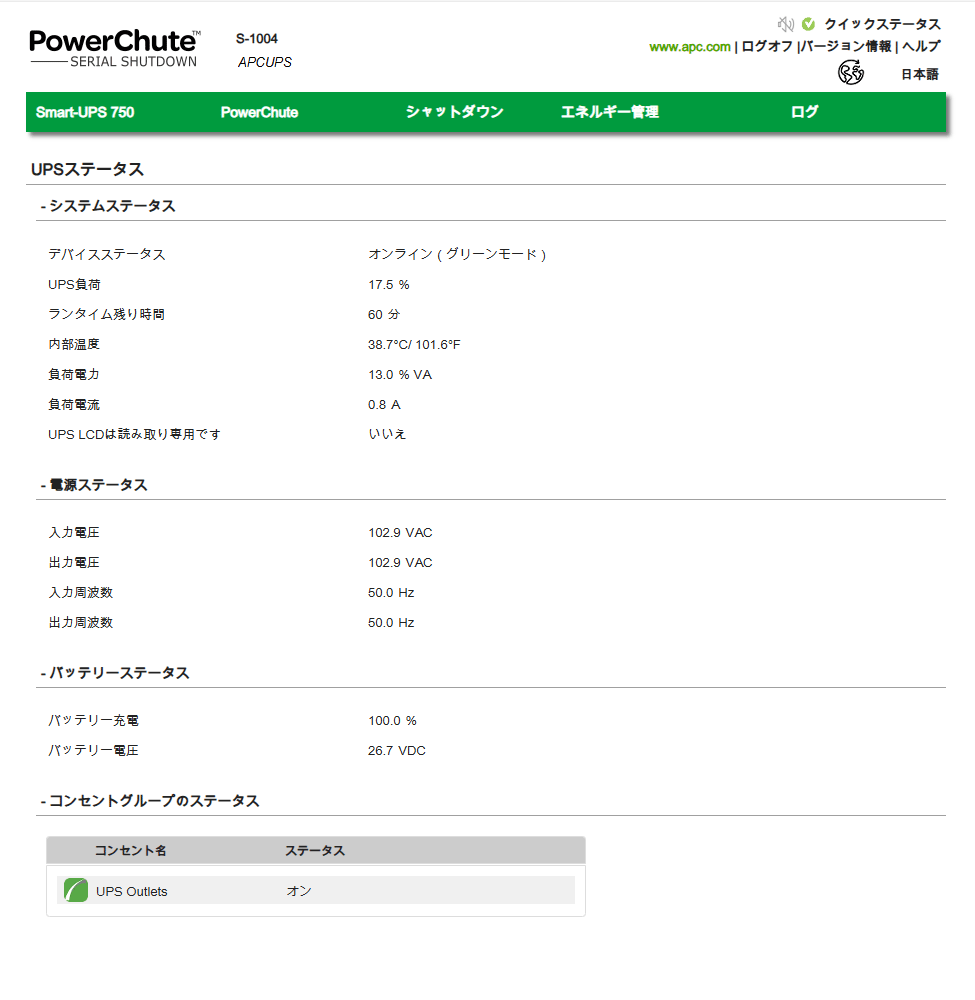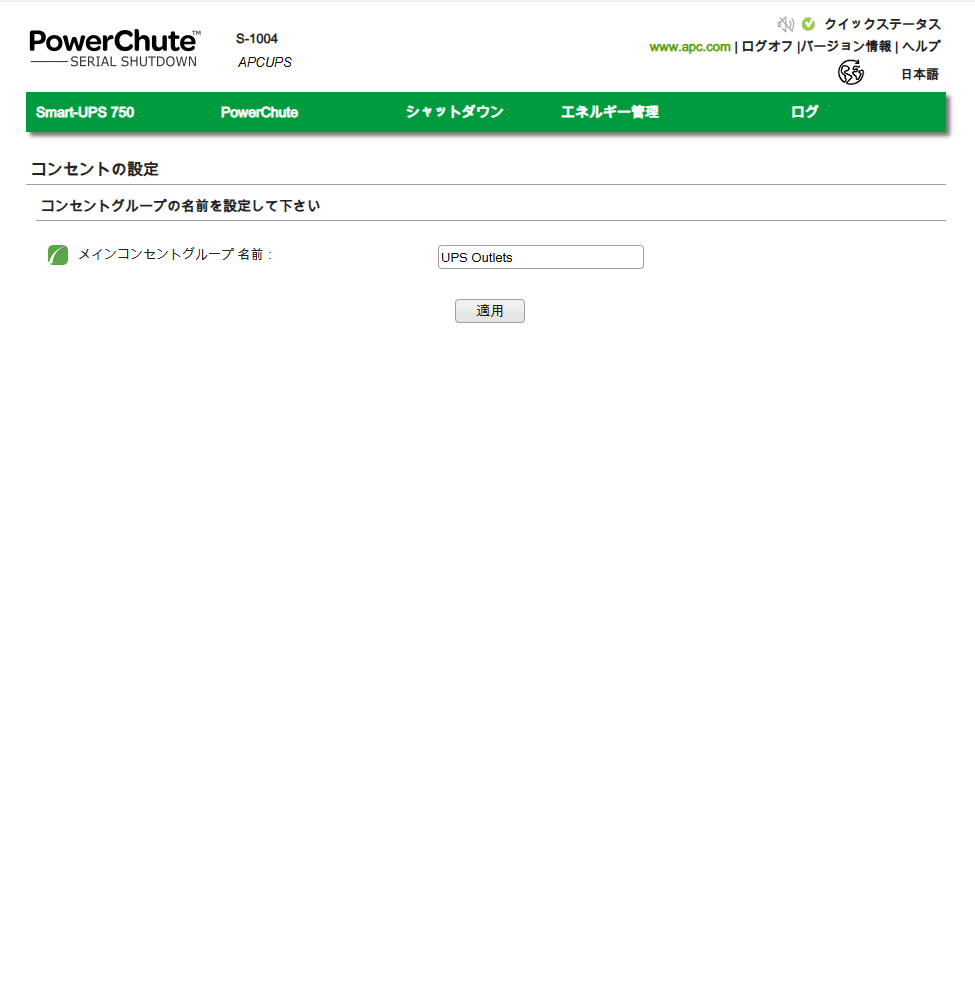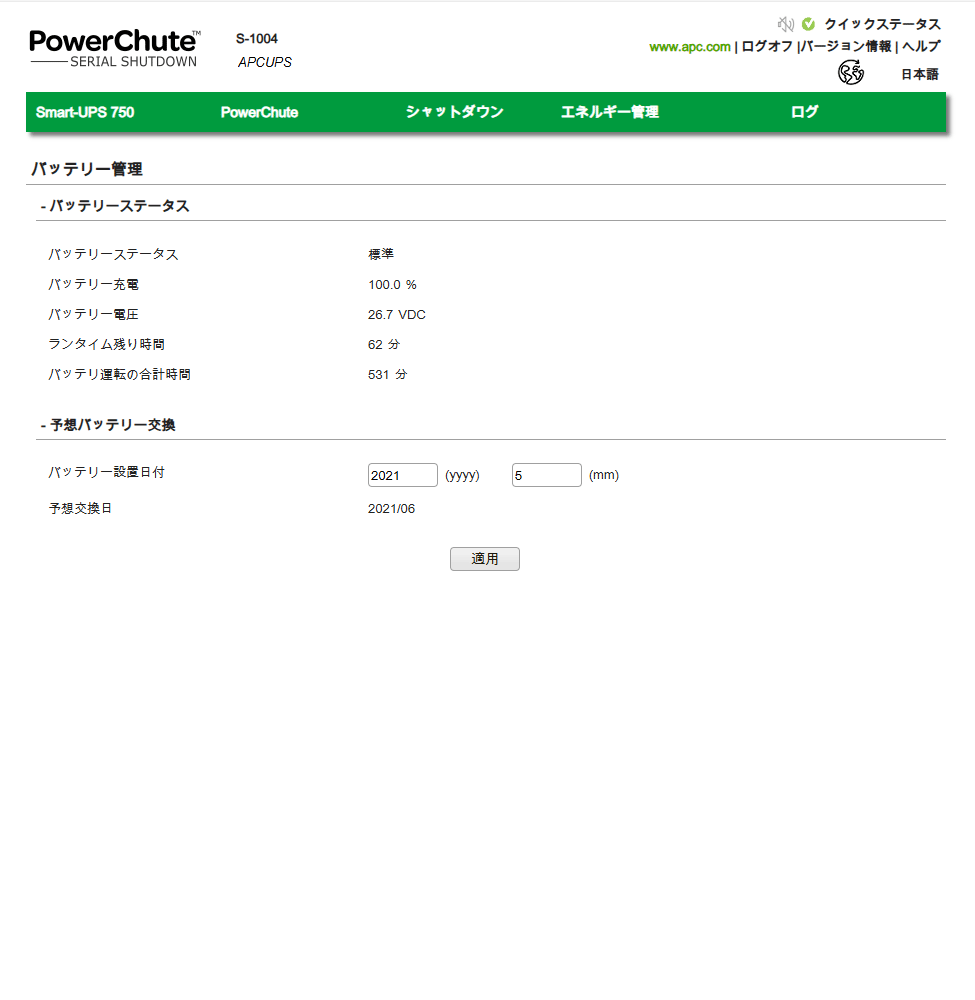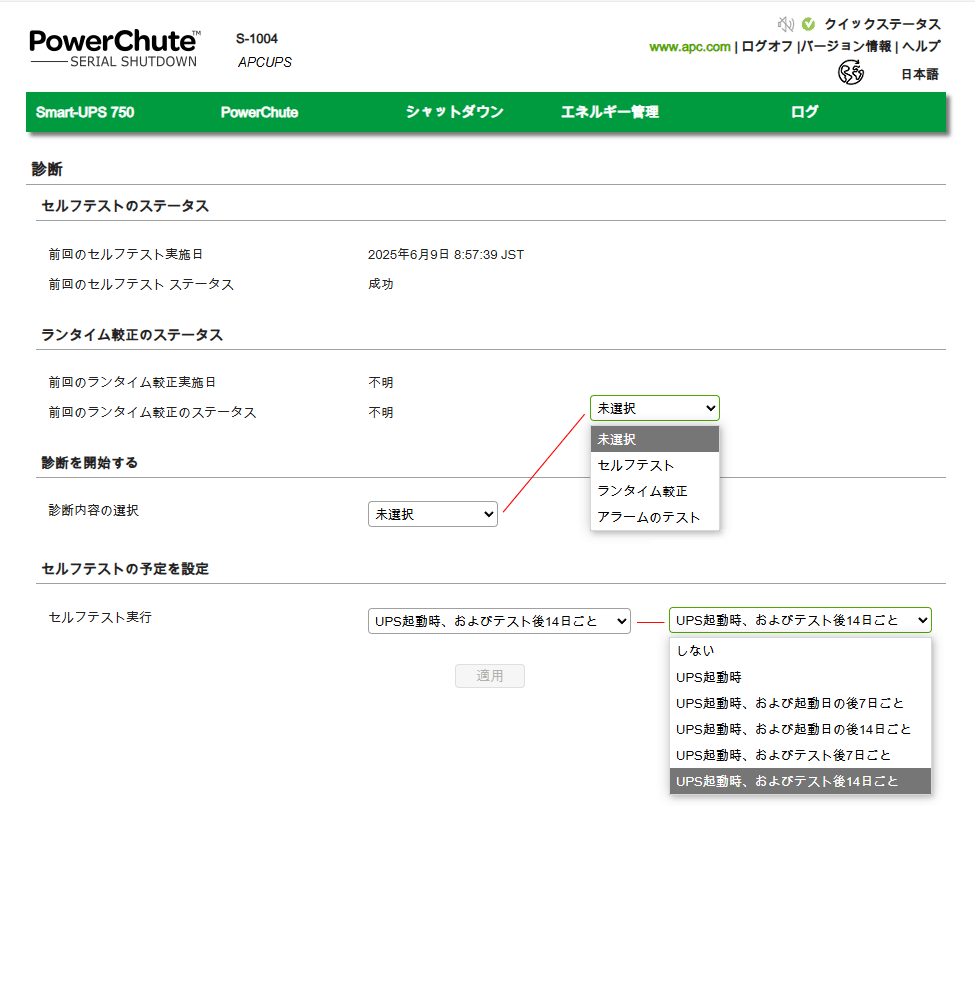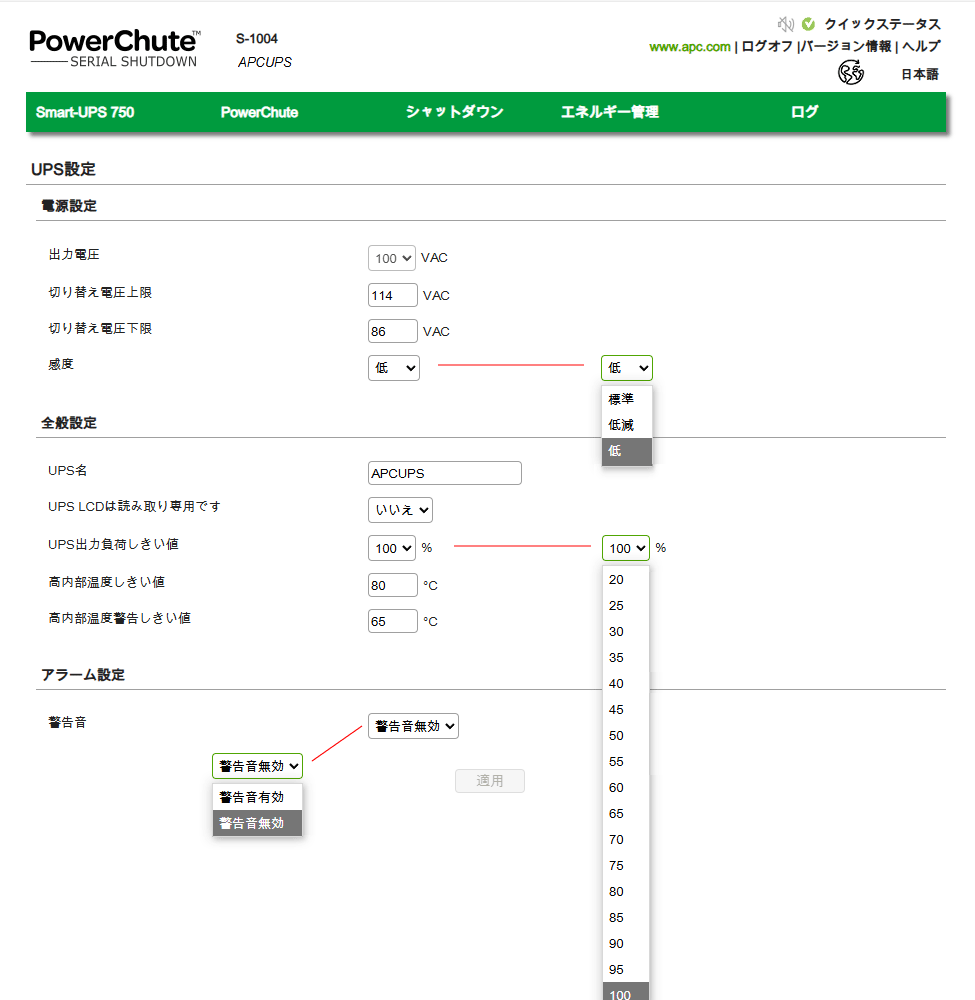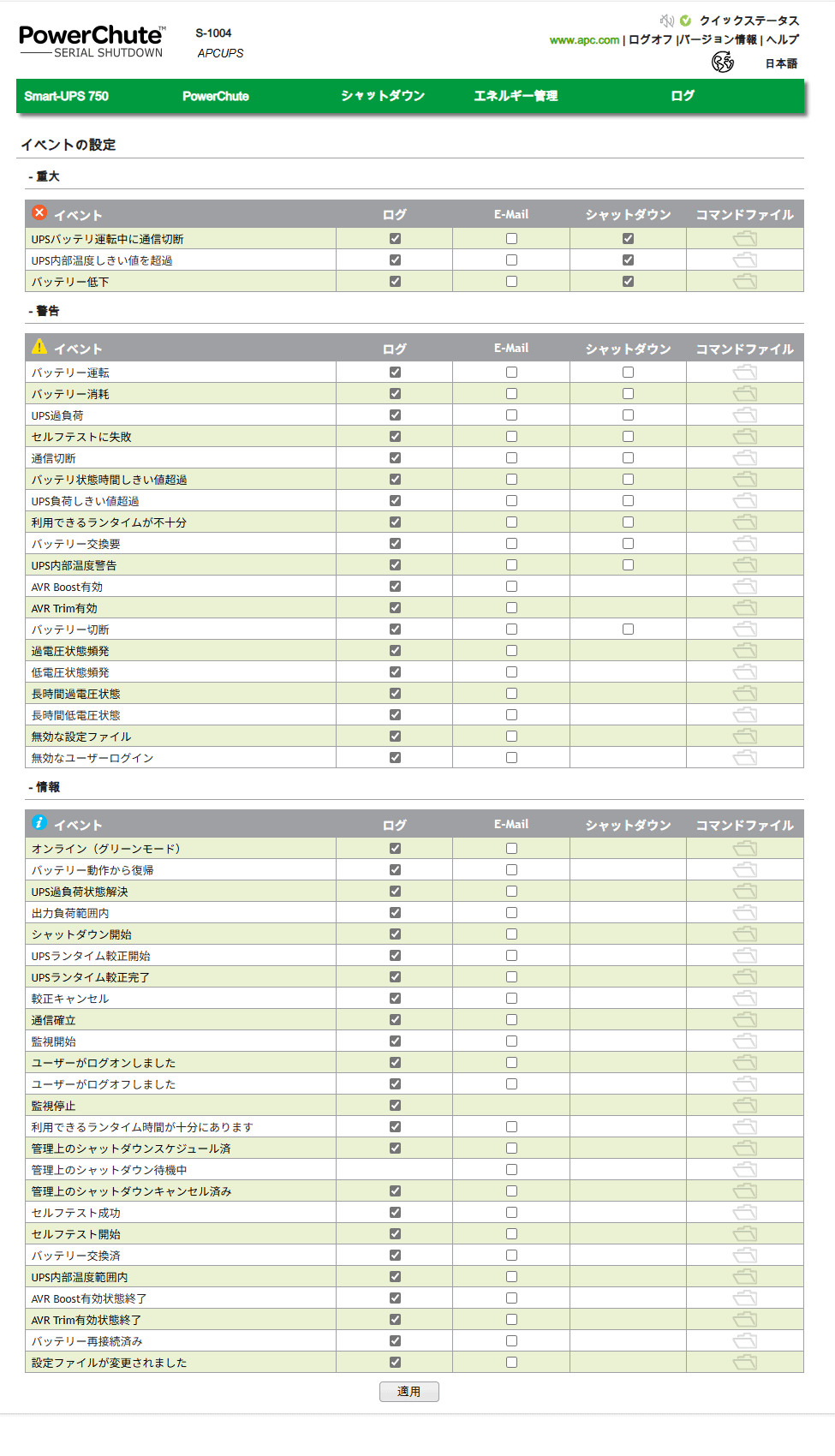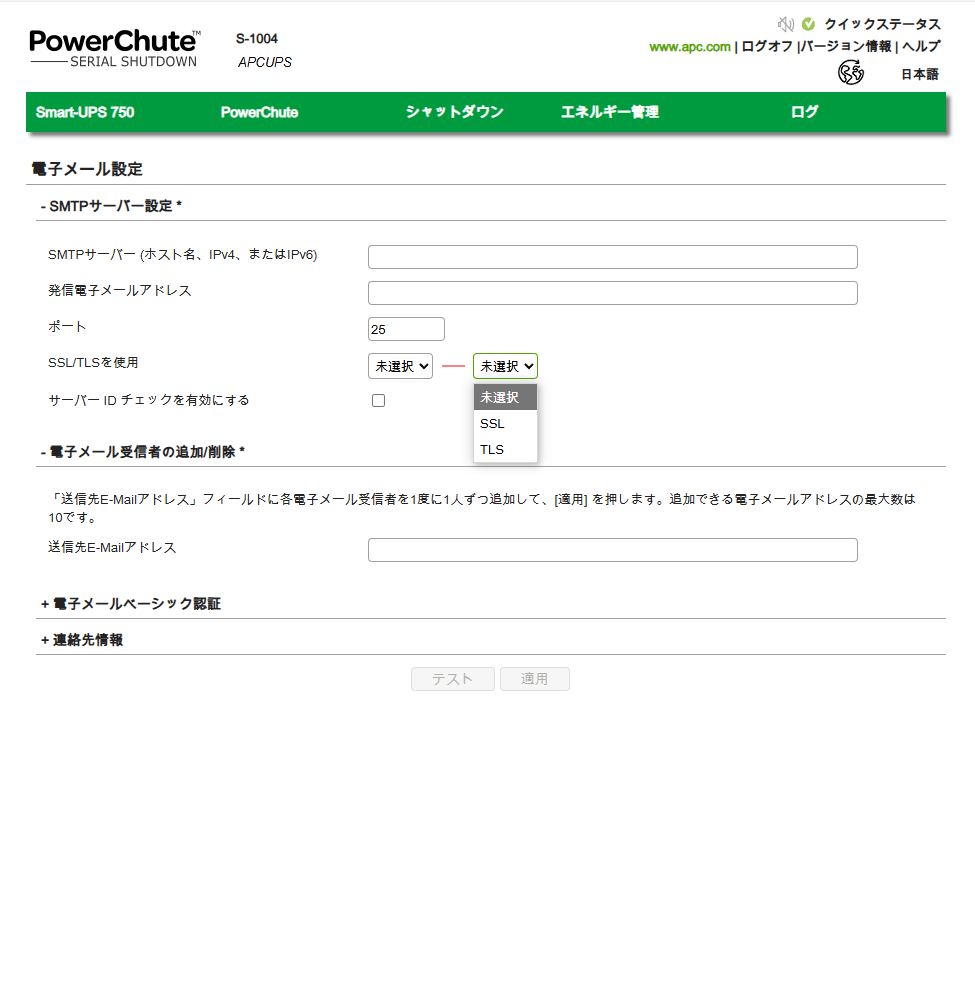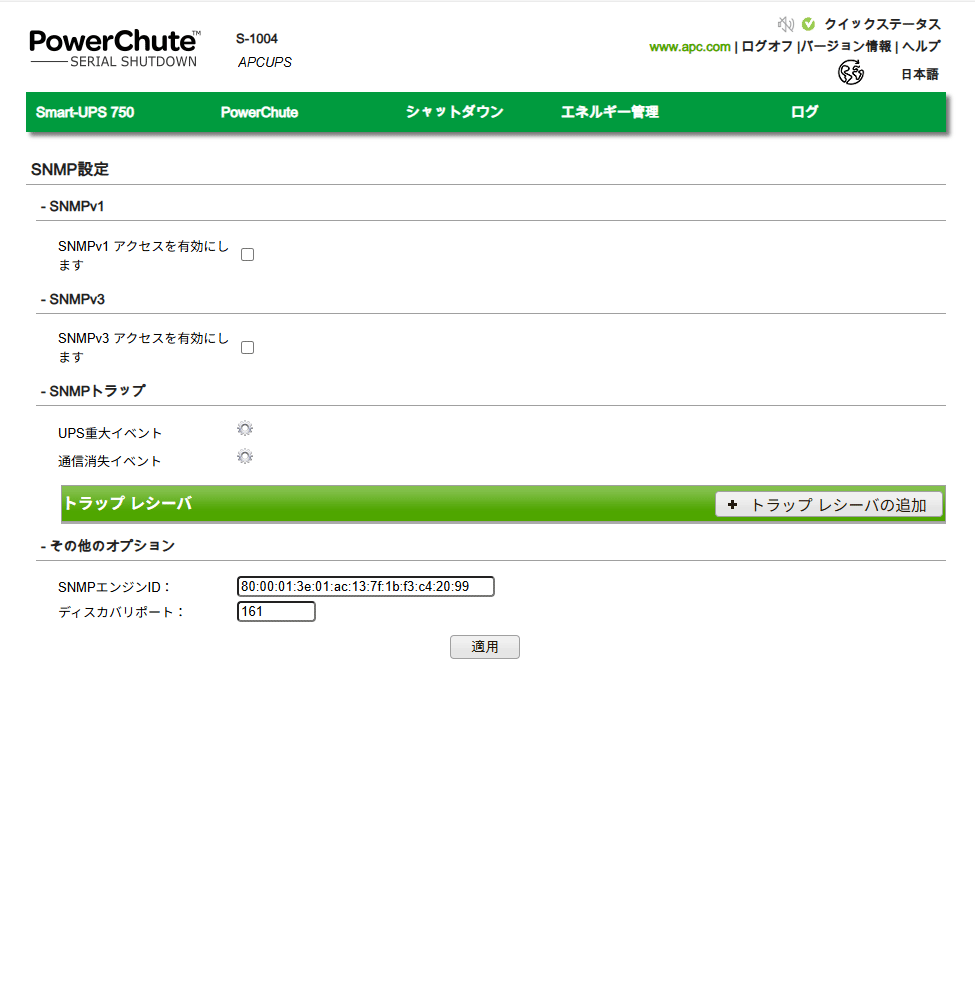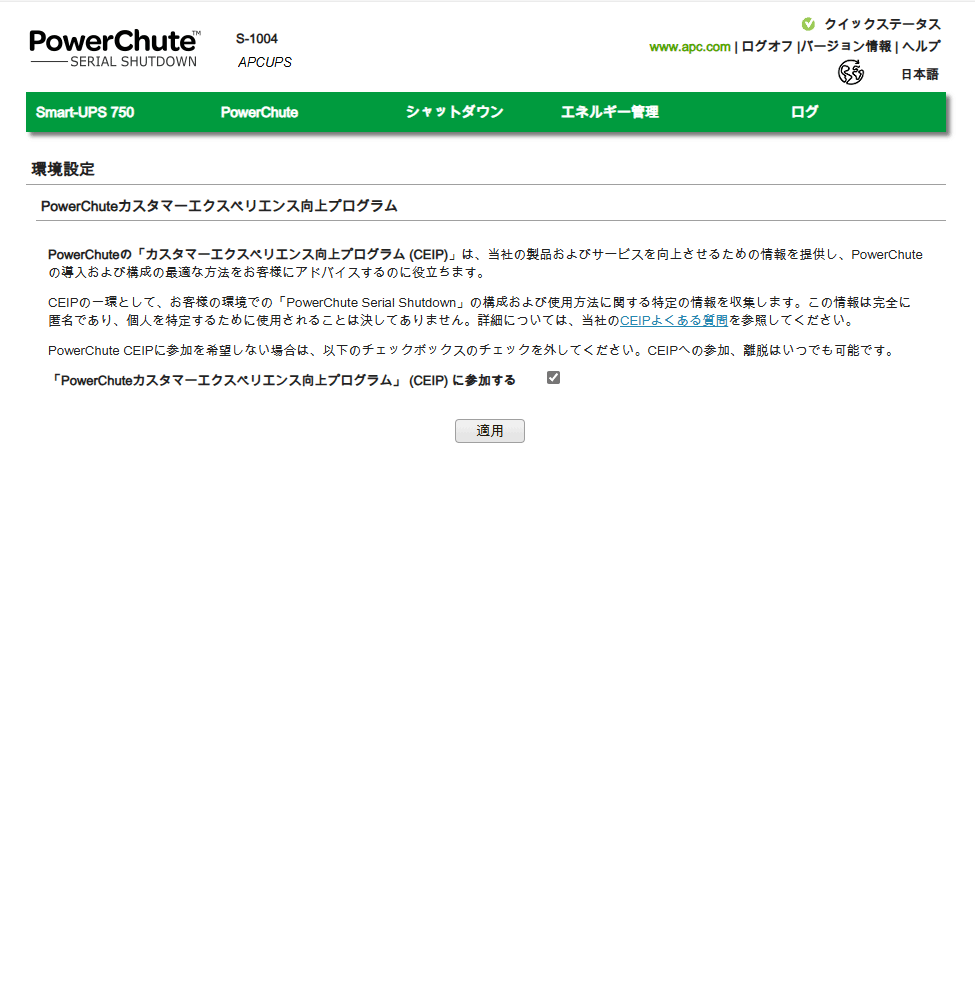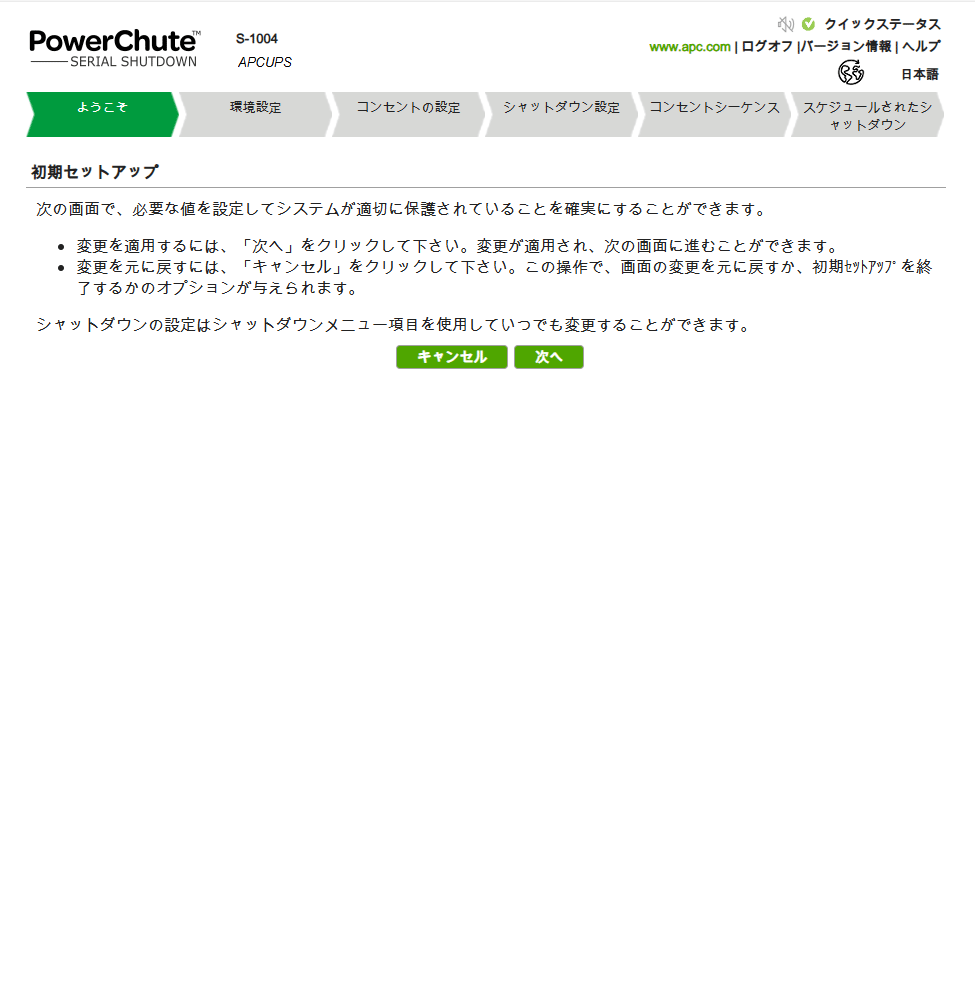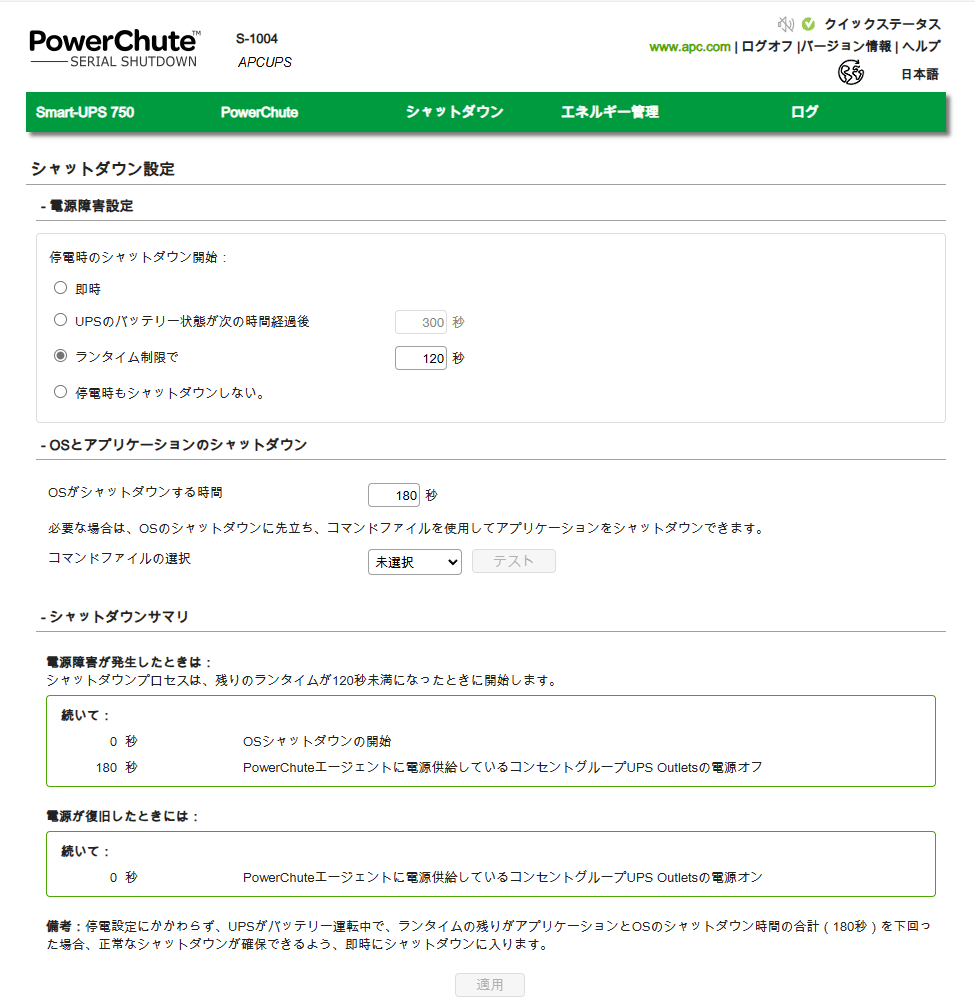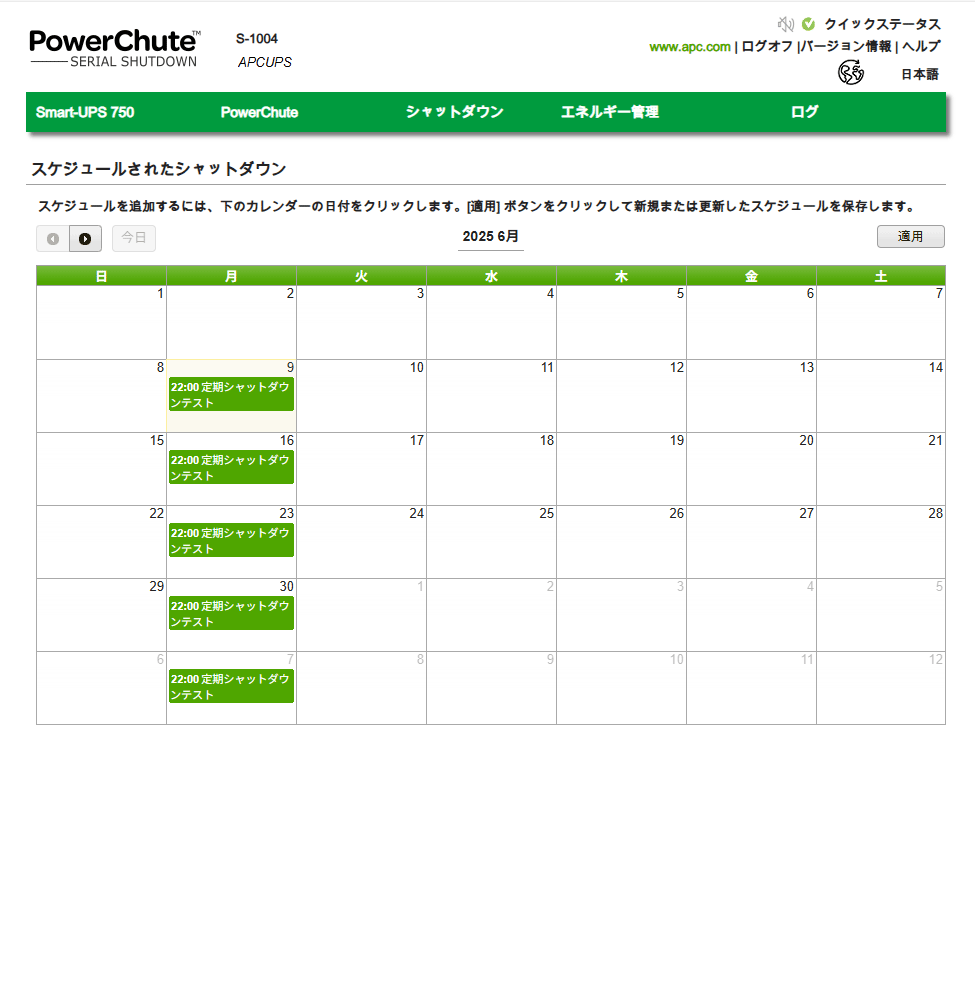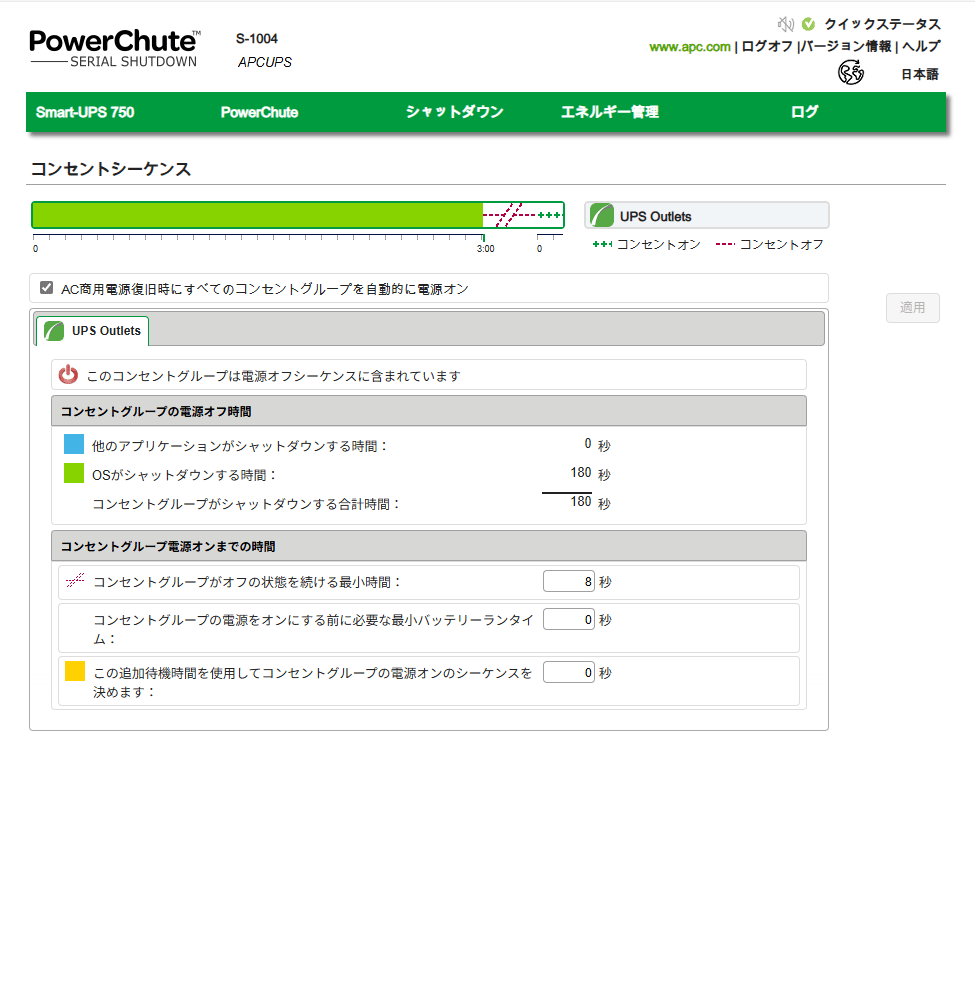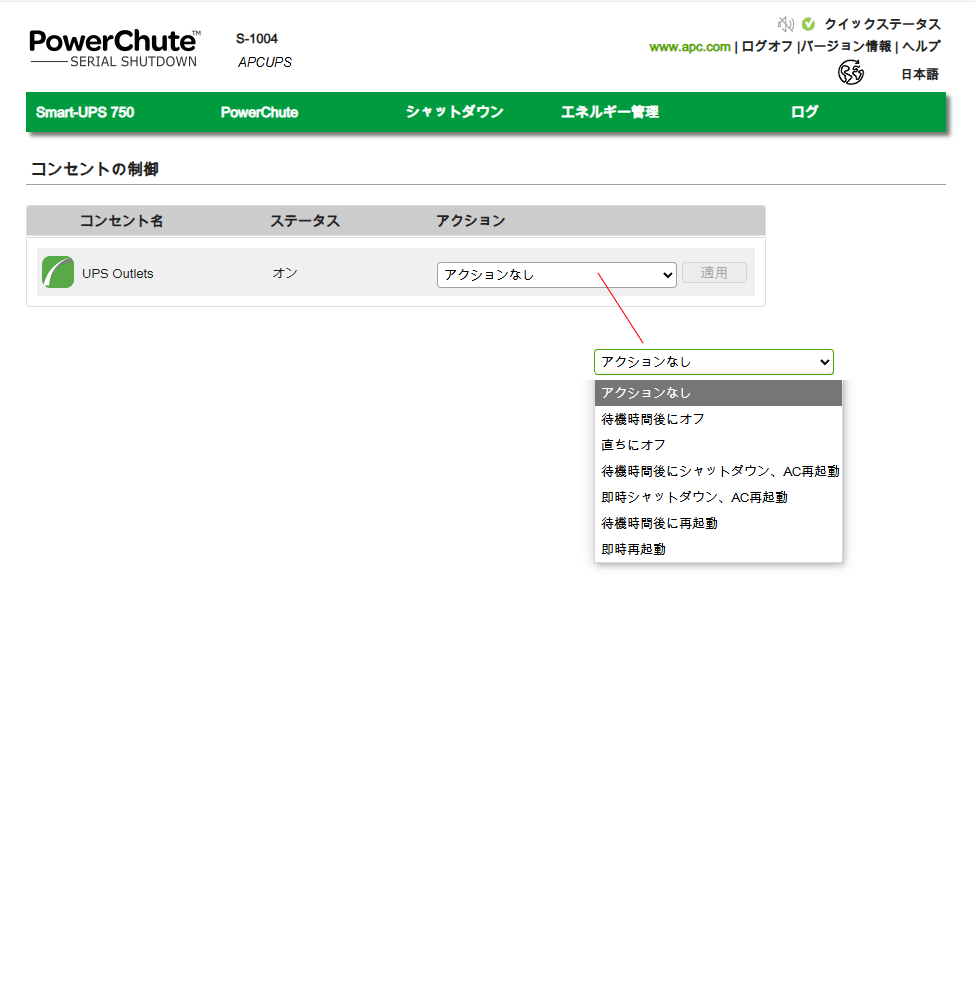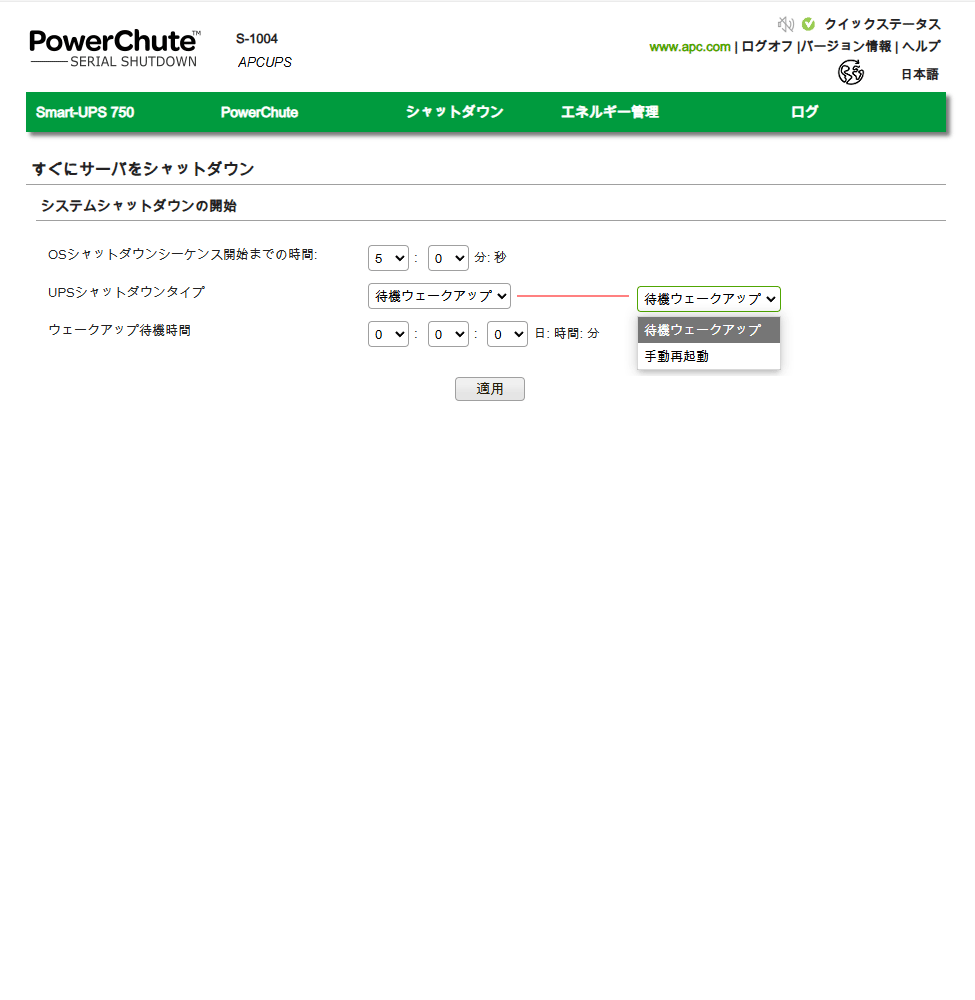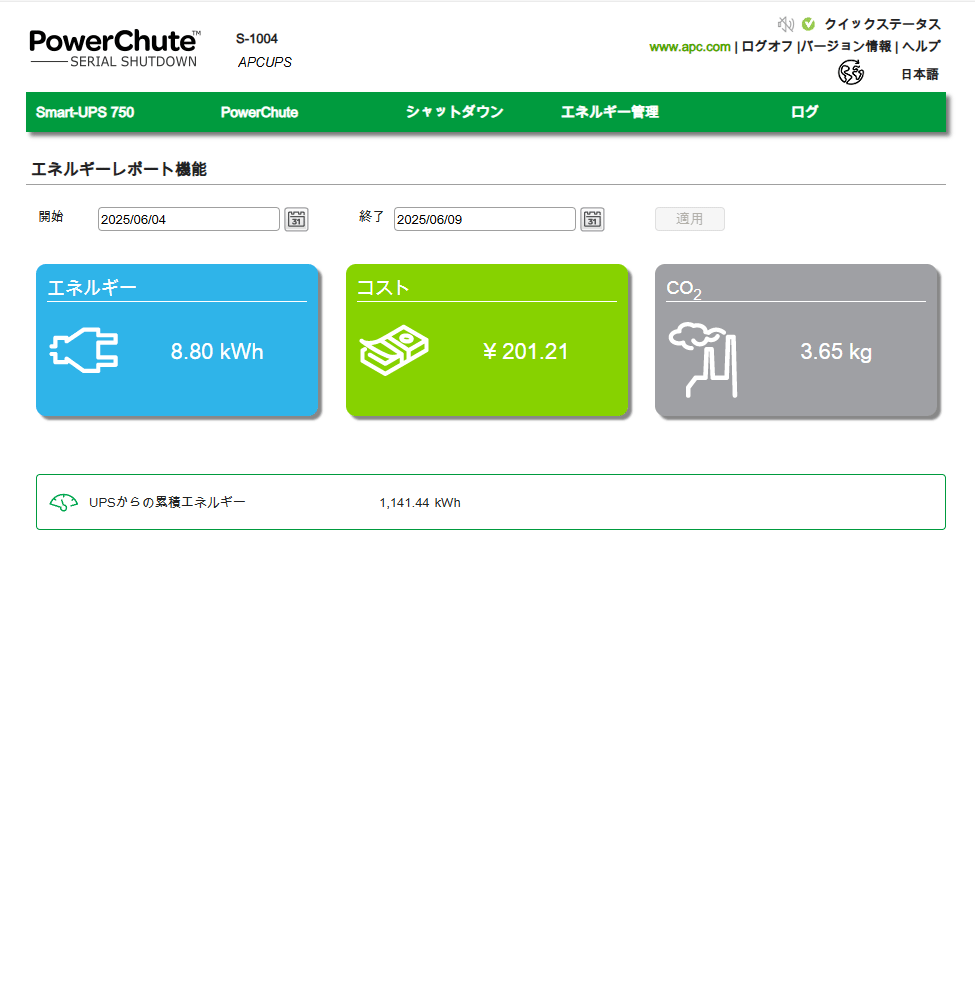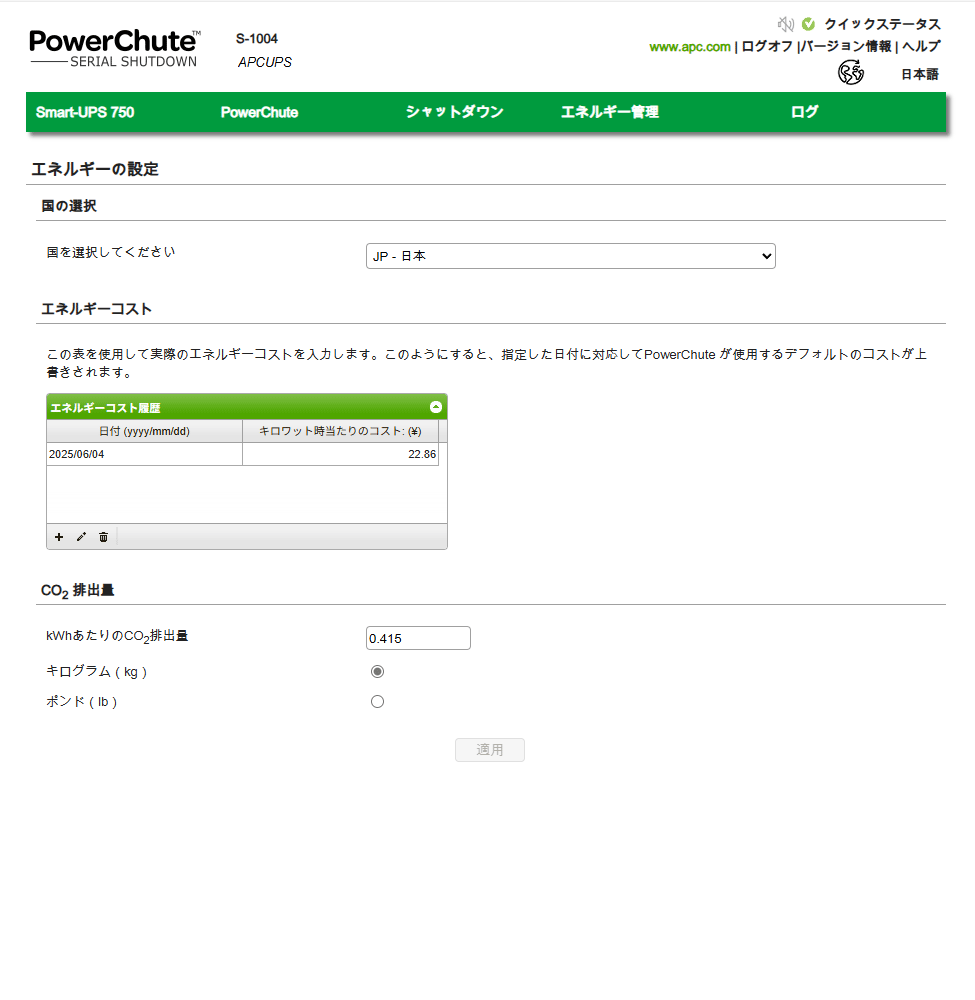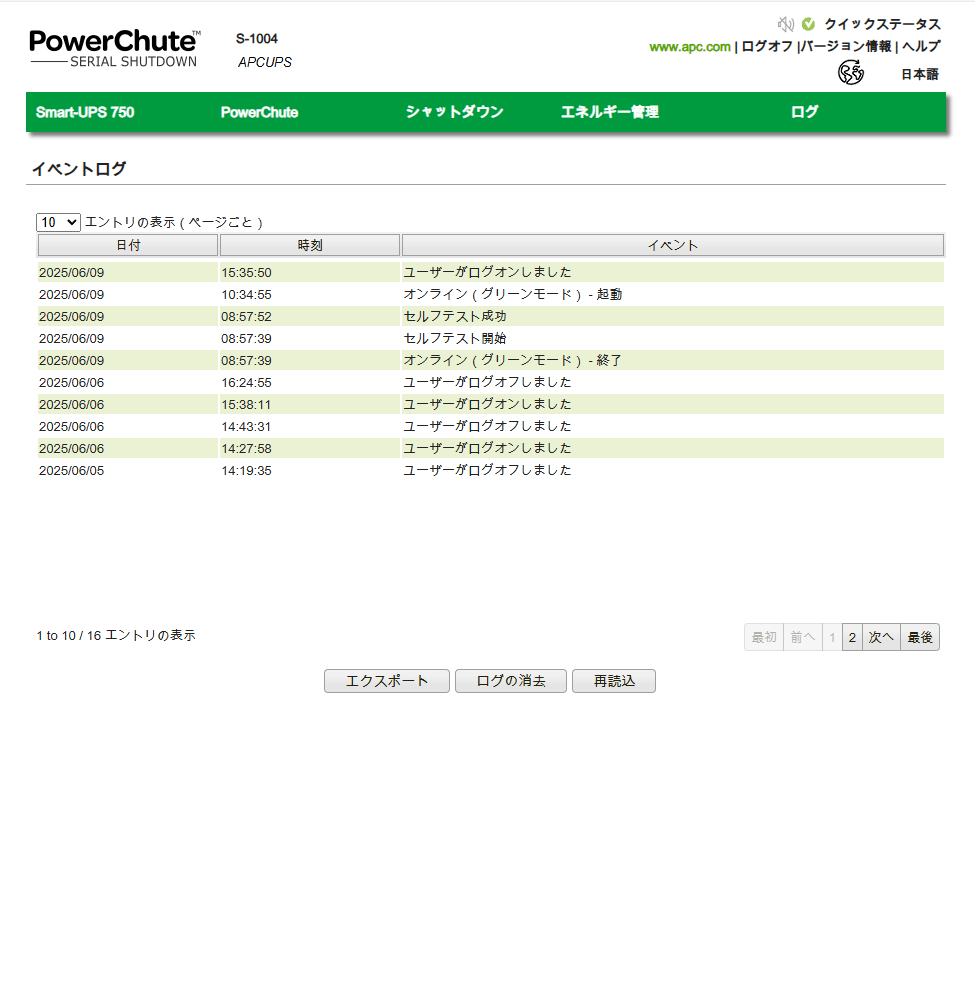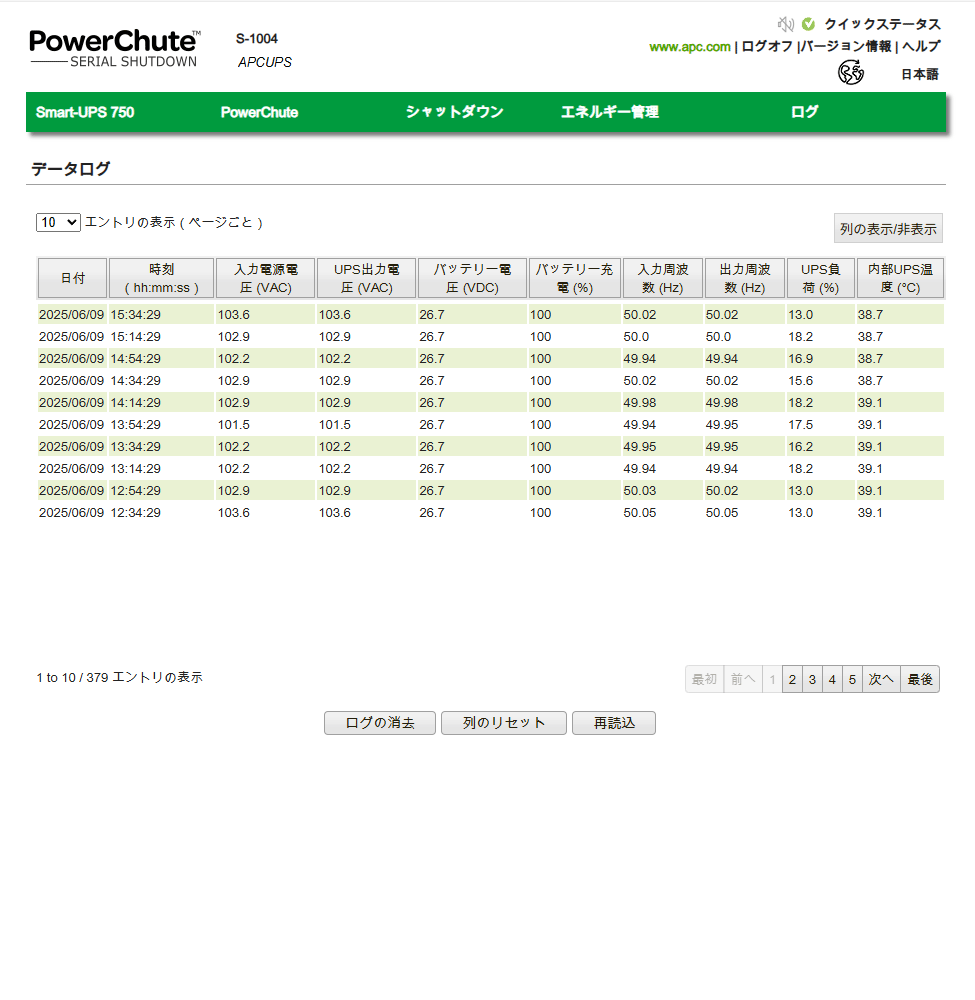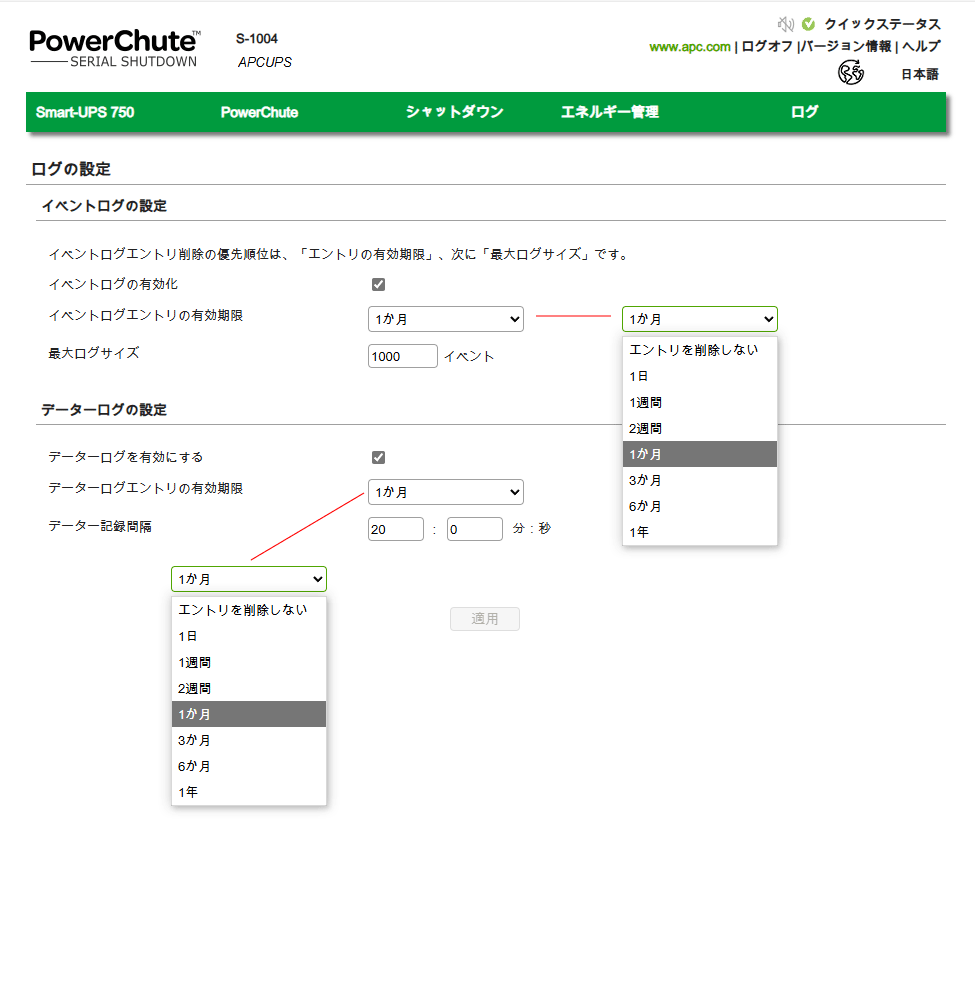停電によるシステムの不具合やデータの喪失を未然に防ぐためにできること
地震や台風、落雷など自然災害の多い昨今、ビジネス現場でPCやサーバーを安全に運用するには、UPS(無停電電源装置)の導入が重要です。UPSを導入することで、予期せぬ停電や操作ミスによる電源断のリスクを軽減できますが、単にPCの電源を落とせばよいというわけではありません。特に業務用のシステム環境では、シャットダウン時はサーバー・ストレージ・ネットワーク機器の順に電源を落とし、立ち上げ時はこの逆の手順で電源を入れなければデータ破損や機器故障、システム障害の原因につながる可能性があります。
UPSはあくまで一時的に電力を供給するための装置であり、バッテリーが持続している間にシステムを安全に終了させる必要がありますが、企業環境では機器の電源オン・オフの順序も設計されているため、それに従わないと全体のシステムに悪影響を及ぼすこともあります。離席中や夜間といった手動対応が難しいタイミングでも、UPSの導入効果を最大化するにはシステムの管理ツールを活用し、自動的にサーバーやPC、ストレージ機器を適切な順序でシャットダウンさせる仕組みが求められます。こうした対策により、ITインフラの信頼性を確保し、業務の継続性を支えることが可能になります。
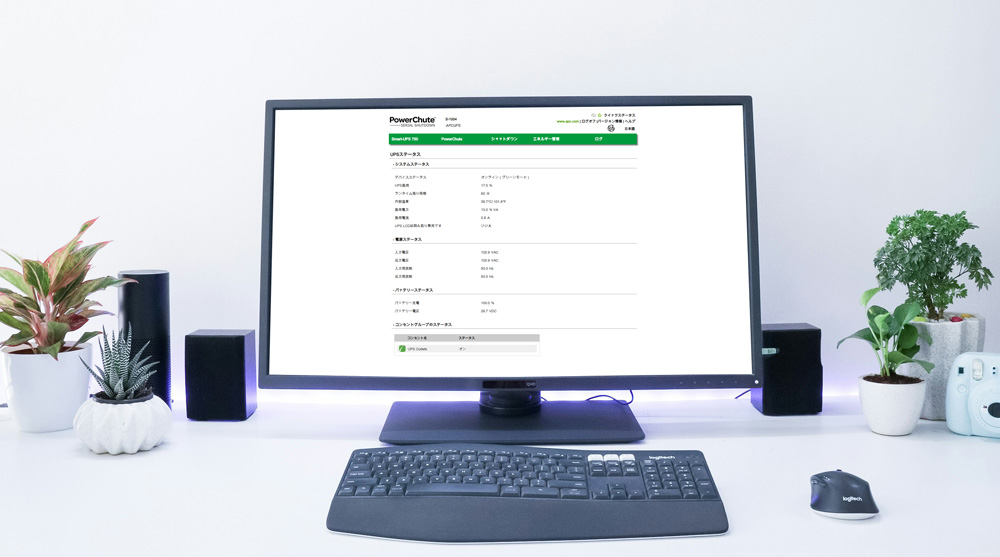
UPS管理に最適な PowerChute Serial Shutdown
Schneider APC ブランドの UPSを管理するためのソフトウェア PowerChute は、SOHO・ホームユース向けの PowerChute Serial Shutdown for Personal、一般企業・中規模オフィス・サーバルーム向けの PowerChute Serial Shutdown for Business、中規模〜大規模オフィス・サーバルーム向け、ネットワーク管理用の PowerChute Network Shutdown のようにご利用環境に応じたラインナップが用意されています。今回はその中でも企業で活躍する Smart-UPS シリーズに最適な PowerChute Serial Shutdown for Business について導入手順を解説していきます。
導入手順に行く前に、PowerChute Business Edition をご利用中の皆様が一番気になっているであろう新製品 PowerChute Serial Shutdown for Business との違いについて見てみましょう。
これまで Smart-UPS 向けに提供されていた PowerChute Business Edition(有償版)、小規模オフィスやホームオフィス、ハイエンドPC使用ユーザー向けUPS BR/BK/BEシリーズ向けに提供してきた PowerChute Personal Edition(無償版)。この2つは PowerChute Serial Shutdown としてUIを統合。有償版の Business Edition は PowerChute Serial Shutdown for Business、無償版の Personal Edition は PowerChute Serial Shutdown for Personal と名称を刷新して展開することになりました。今回のテーマである PowerChute Serial Shutdown for Business について以下に主な違いをまとめてみましたので御覧ください。
| 項目 | PowerChute Business Edition (v10) | PowerChute Serial Shutdown for Business (PCSS for Business) |
|---|---|---|
| 製品名称 | PowerChute Business Edition | PowerChute Serial Shutdown for Business |
| 提供開始日 | 旧製品(終了予定あり) | 2023年10月24日提供開始 |
| 対応OS | Windows, Linux, VMware(サポート終了) | Windows, Linux(VMware非対応) |
| 主な機能 | UPS設定、ログ管理、自動シャットダウン/スケジュールシャットダウン、通知、コマンドファイル実行など | |
| 通知機能 | 制限あり | 柔軟なアラート・通知が可能 |
| カスタムスクリプト実行 | 一部対応 | 対応(シャットダウン前後のコマンド実行) |
| サポート終了予定 | 2025年10月31日(v10.0) | サポート継続 |
PowerChute Serial Shutdown for Business で何ができる?
PowerChute Serial Shutdown for Business 概要
PowerChute Serial Shutdown for Business は、APC製UPSと連携して、停電時や電源トラブル発生時にサーバーや PCを安全に自動シャットダウンさせる電源管理ソフトウェアです。Windows や Linux 環境に対応し、アラート通知やスケジュール機能、シャットダウン前後のコマンド実行など柔軟な電源制御が可能です。これにより、システム停止によるデータ損失や障害リスクを最小限に抑え、企業の ITインフラ運用の信頼性を高めることができます。
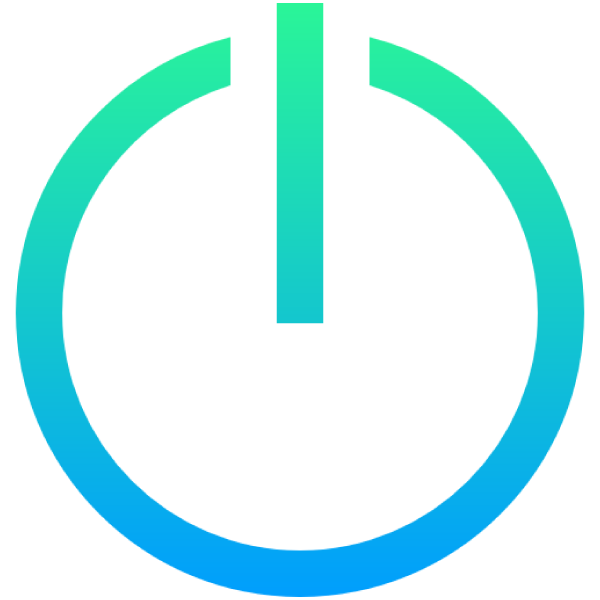
PCのシャットダウンとリブート
長時間の停電やコンピューターシステムのトラブルが発生した場合に、優れた無人オペレーティングシステムでデータ破壊の危険性を回避します。

スケジューリング機能
接続されている装置と UPS のシャットダウン日程や順序および再起動順序をカスタマイズしたスケジュールを選択できます。
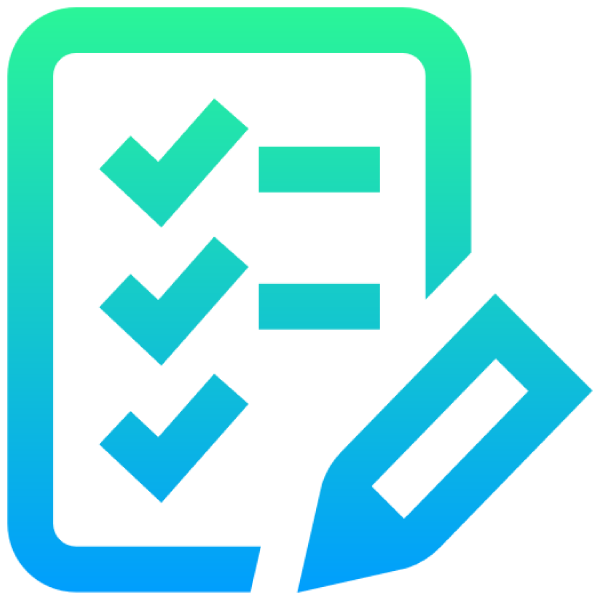
順序指定のシャットダウンと再起動
接続しているサーバーとUPSのネットワークシャットダウンおよび再起動シーケンスをカスタマイズします。
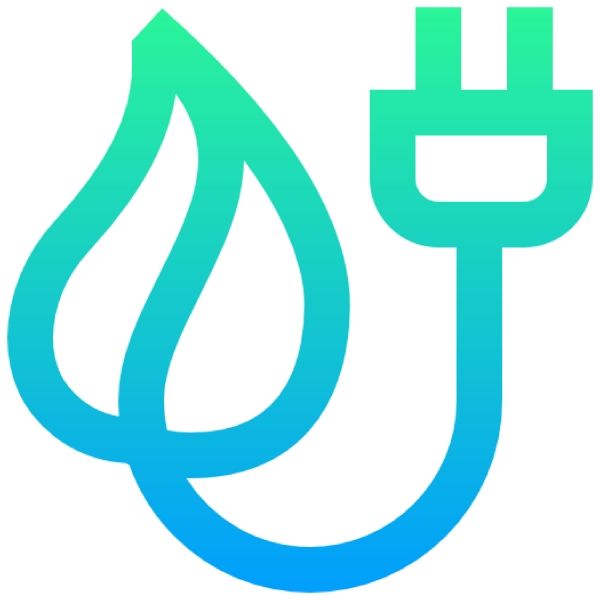
エネルギー利用報告
UPSのエネルギー利用状況を把握するためのエネルギーコストやCO2排出量などのレポートを更新し表示します。
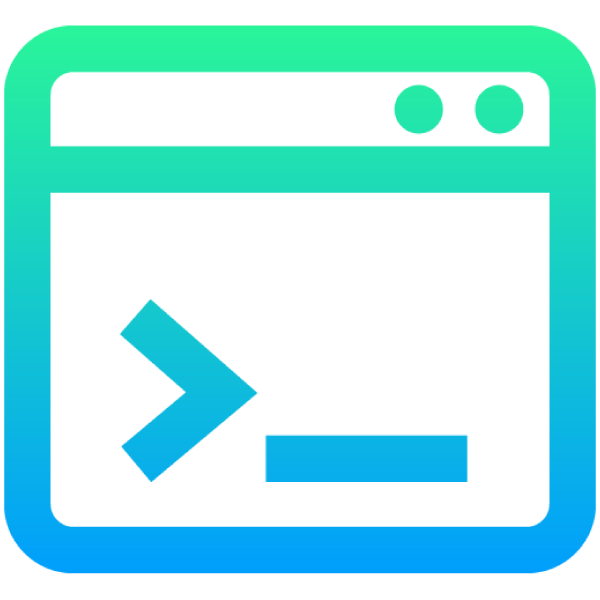
コマンドファイルの実行
シャットダウン手順や再起動・スタート手順などを設定したコマンドファイルを動作させます。
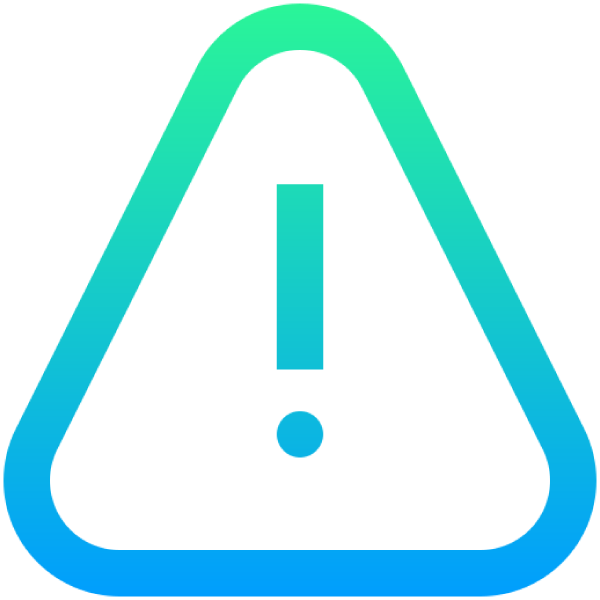
トラブルを検知して通知
重大なイベント発生時に事前に設定した連絡先にメールで通知が送信されるので、重大な事態が発生しても迅速に対処できます。
PowerChute Serial Shutdown for Business を入手する
PCSS for Business は有料ソフトウェアのため ECサイトなどで購入 が必要です。購入したパッケージにソフトウェアは同梱されておらず、メーカーサイトからダウンロードにて入手することになります。ダウンロードにはユーザー登録および 製品の登録が必要になるので、購入済みのパッケージ同封のプロダクトライセンスシートをご用意いただきメーカー指定の URLにアクセスします。
製品登録サイトClub APC: https://club-jp.apc.com/
上記製品登録後に、サイト内よりご利用環境に応じたソフトウェアをダウンロードしてください。ダウンロードできる期間には期限がありますので必要に応じてダウンロードしたファイルは、メディアなどにバックアップして保管してください。

PowerChute Serial Shutdown for Business は 5000VA以下の全ての Smart-UPS に対応する通常版の SSPCSSWLJ と、スモール Smart-UPS の SMT750J / SMT500J / SCL400RMJ1U 専用で価格を抑えた SSPCSSW4575J がラインナップされています。どちらも基本的な機能は同じなのでご自身の環境に合ったものを購入することができます。
※ 無償版の PCSS for Personal は BRシリーズ/BKシリーズ/BEシリーズ 専用のソフトウェアなので Smart-UPSシリーズではご利用いただけません。
PCとの接続と PCSS for Business のインストール
PCSS for Business インストールの準備

UPS本体とソフトウェアの準備が整ったら UPSとPCの接続および PCSS for Business のインストールを行います。ここでは Smart-UPS SMT750J を USB接続で Windows 10 デスクトップ PC との組み合わせで解説していくことにします。PCSS for Business は 5000VA以下の Smart-UPS 全般に対応する PCSS for Business(SSPCSSWLJ) 、SMT750J / SMT500J / SCL400RMJ1U 専用で価格を抑えた PCSS for Business(SSPCSSW4575J) がラインナップされています。
今回は検証機が Smart-UPS SMT750J ということもあり、SMT750J / SMT500J / SCL400RMJ1U 専用の PCSS for Business(SSPCSSW4575J) を使用します。Windows での解説になりますので、Linuxでのご利用を検討中の方は公式サイトのPDFマニュアルをご確認ください。
UPSをPCと接続する

UPS と PC を接続します。UPS本体に付属のシリアルケーブル(RJ-45 to 232C)が利用できれば良いのですが、検証用 PCにシリアルポートが無いため USB接続での接続となります。UPS本体背面の USB端子に USBケーブル(Type-B to Type-A)をつなぎ PCと接続、次にPCの電源プラグをUPSのコンセントに接続します。SMT750J の場合は6個のコンセント中どこに挿しても構わないのですが、機種によってはコンセントグループの設定により接続場所が指定される場合もあります。
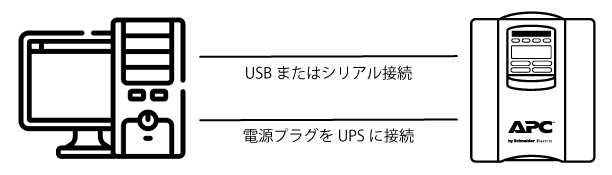
※ SMT750J を USBで PCと接続する場合、本体に USBケーブルが付属していないので市販のUSBケーブルをご利用ください。シリアル接続を希望される場合で PCにシリアルポートがない場合は市販の USBシリアル変換ケーブルや増設アダプターが利用可能です。デスクトップ PCでは PCIスロットでシリアルポート増設 が行えます。なお、シリアル接続の場合はプラグアンドプレイに対応していないので PCの電源を切って接続するか UPSを接続した後に PCの再起動が必要になります。
UPS対応台数と接続機器の増設について
UPSで保護できるのは PowerChute をインストールしている PC 1台となりますが、3kVA以下のUPSをご利用の場合、UPS側のシリアルポートの増設カード AP9624 UPS Interface Expander 2(画像)をインストールすることでUPS1台で3台(UPS本体のUSB/シリアルポートはいずれかの排他利用+AP9624 シリアルポートx2)までのPCの利用が可能になっています。但し、最近の PCにはシリアルポート非搭載機が増えているため、ご購入前にご利用予定機のシリアルポートの有無ををご確認ください。

PCSS for Business は、エージェント 1インストールにつき、1ライセンスを必要としますが、AP9624 を使用する場合、AP9624に増設分のライセンスが付与されているので実際に必要なライセンスは UPS 1台あたり 1ライセンスとなります。また、ネットワーク経由での管理をご希望の場合は UPS本体に別売オプションのネットワークマネージメントカード AP9640J または AP9641J と UPS管理ソフトウェア PowerChute Network Shutdown(利用OS環境やノード数に応じたラインナップ展開)での運用となります。ここでは PCSS for Business について見ていく予定ですので詳細については割愛させていただきます。PowerChute Network Shutdown について詳しくお知りになりたい方は 弊社までお問い合わせください。
PCSS for Business インストール
パッケージを購入するとライセンスが同梱されています。ソフトウェアのダウンロードには公式 WEBサイトにてユーザー登録およびログインが必要です。このライセンスシートに記載されたURLにアクセスしユーザー登録を完了させ、ログイン後に指示に従い PowerChute Serial Shutdown for Busines (PCSS)をダウンロードします。
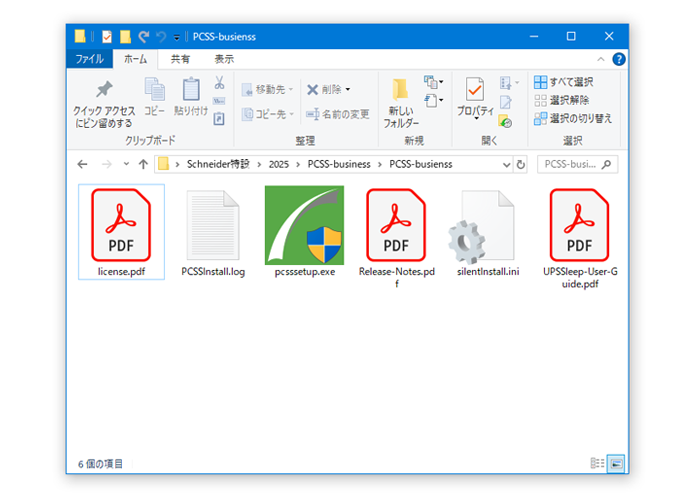
イメージ1:ダウンロードした PCSS.zip を展開
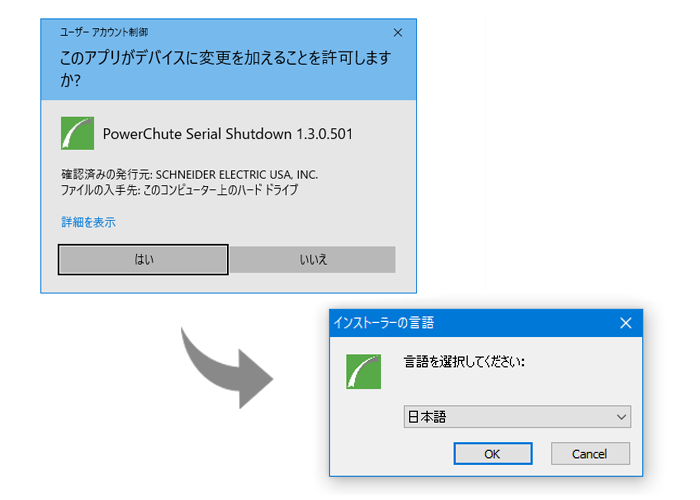
イメージ2:pcsssetup.exe を起動しインストール開始
ダウンロードした PCSS.zip を展開し、pcsssetup.exe (イメージ1:緑色のアイコン)を管理者として実行します。
PowerChute Serial Shutdown のインストーラーが起動するので、画面指示に従いインストールを行う。
※ インストール時に言語(日本語または英語)の選択が可能(イメージ2)となります。今回は日本語で進めていきます。
※ 旧 PowerChute Business Edition (PCBE) をご利用中の場合はインストール前に PCBE をアンインストールしてください。詳しくは こちら を御覧ください。
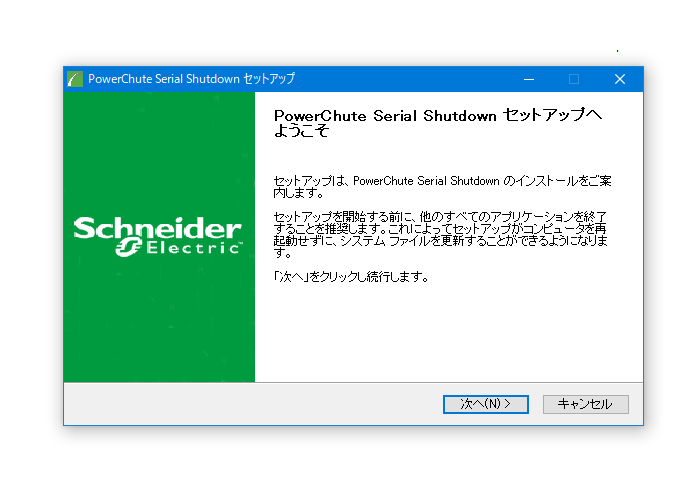
イメージ3:セットアップ画面
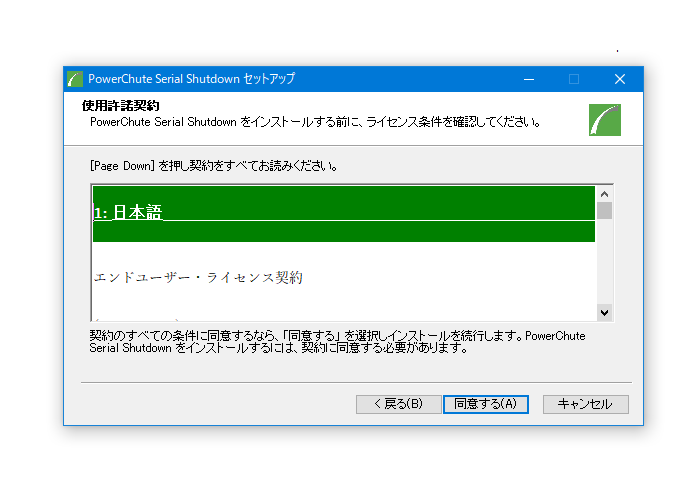
イメージ4:ライセンス条件の表示
セットアップのウインドウが表示されるので「次へ」で進めます。
PowerChute Serial Shutdown ライセンス条件 を確認してください。ライセンス条件の内容に同意されたら「同意する」ボタンを押して次に進みます。
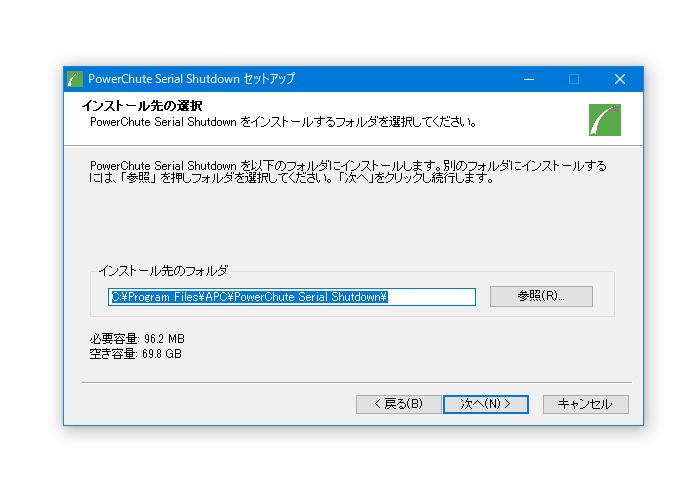
イメージ5:インストール先の指定
PCSS for Business のインストールではローカルPCでのインストール先を指定できます。デフォルトのまま変更する必要はありませんが、社内PCなどで指定されている場合は場所を指定してください。終わりましたら「次へ」で進めます。
※ インストールには実質 約100MB のストレージ容量を消費しますが、安定した稼働のため余裕を持った(1GB以上の)空き容量を確保してください。
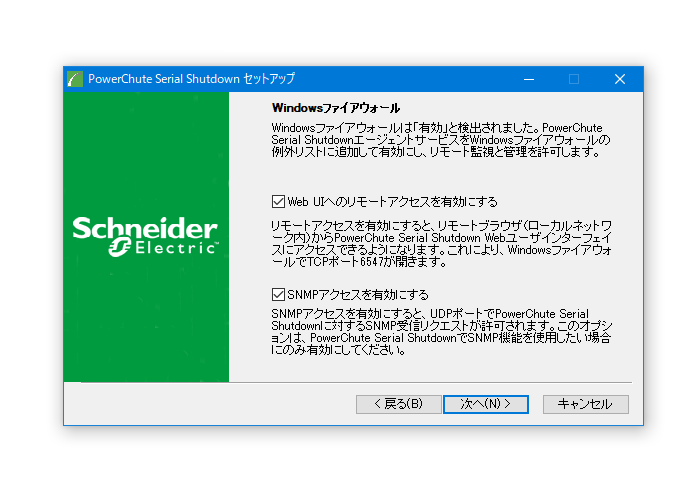
イメージ6:Windows ファイアウォールの設定
PCSS for Business を介して UPSが Windows と通信できるよう設定します。基本的にそのまま「次へ」で進めて問題ありません。設定内容については下記をお読みください。
□WebUI へのリモートアクセスを有効にする
リモートアクセスを有効にすると、リモートブラウザ(ローカルネットワーク内)から PowerChute Serial Shutdown Webユーザーインターフェイスにアクセスできるようになります。これにより、Windows ファイアウォールでTCPポート6547が開きます。
□SNMPアクセスを有効にする
SNMPアクセスを有効にすると、UDPポートで PowerChute Serial Shutdown に対するSNMP受信リクエストが許可されます。このオプションは PowerChute Serial Shutdown でSNMP 機能を使用したい場合のみ有効にしてください。
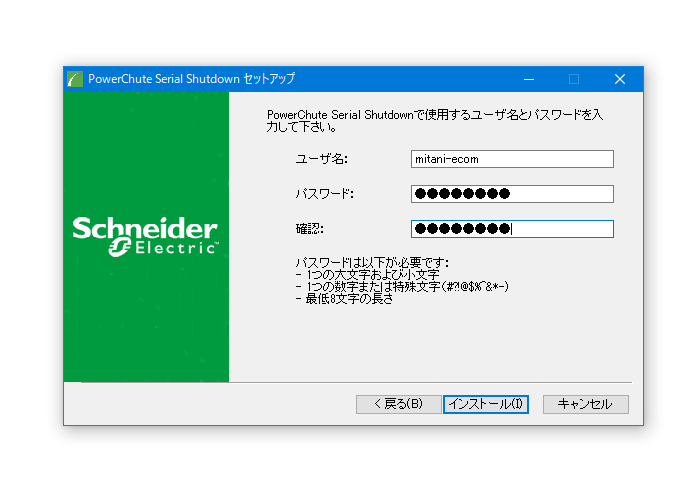
イメージ7:ユーザーID・パスワードの設定
PCSS for Business を利用するにあたり管理画面へのログオン情報「ユーザーID」「パスワード」を設定します。確認欄は設定予定のパスワードを再度入力してください。設定したユーザーIDとパスワードは次回以降の PCSS for Business ログオンの際に必要になります。紛失や忘却しないように必ずメモをお取りください。
ユーザーIDとパスワードを指定し、「インストール」ボタンを押すと PCSS for Business のインストールを開始します。
パスワードは類推されにくいものを指定しましょう。
PCSS に適合した パスワード生成ツール をご用意しましたのでご利用ください。
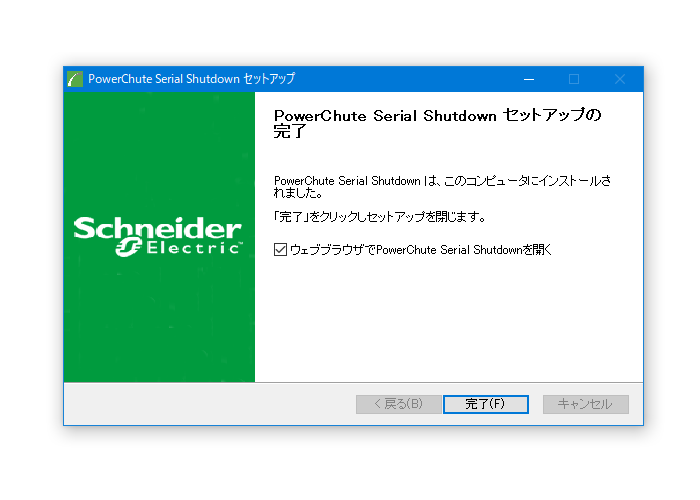
イメージ8:PCSS for Business セットアップ完了
インストール中はプログレスバーでインストールの進捗状況が表示されます。しばらくするとセットアップが完了したことが通知されます。(イメージ8)
セットアップ完了後は次のステップ「PCSS for Business の起動と初期設定」を御覧ください。
PCSS for Business の起動と初期設定
PCSS for Business の起動
PCSS for Business は WEBベースの UIを採用しているのでブラウザを利用することになります。今回は Windows 標準の Microsoft Edge(検証時のバージョンは 136.0.3240.92)で進めていきます。
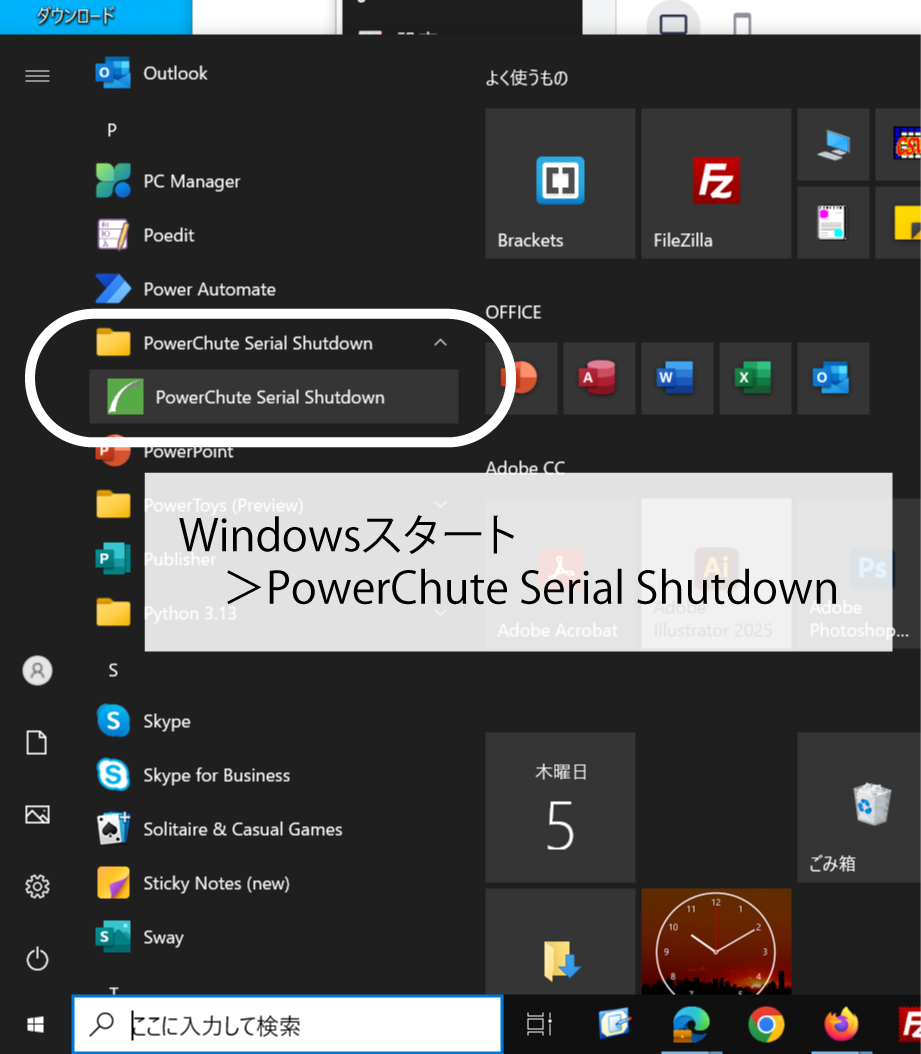
Windows スタートメニュー から PowerChute Serial Shutdown フォルダ内にある PowerChute Serial Shutdown アイコンで起動するか、ブラウザに起動用アドレスを入力してください。
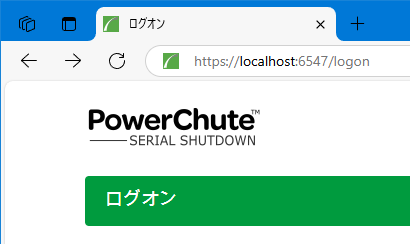
ブラウザで直接入力(ローカルの場合)
ローカルで直接接続されている場合はブラウザで
https://localhost:6547/logon と入力。
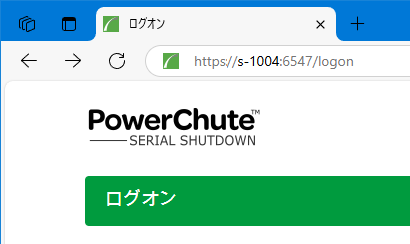
ブラウザで直接入力(リモート等の場合)
リモートでアクセスする場合はブラウザで
https://【PC名】:6547/logon と入力。
画像では筆者環境がデバイス名「S-1004」なので
https://s-1004:6547/logon でアクセスしています。
※アドレスを直接入力する場合、末尾の6547はインストール時の「イメージ6:Windows ファイアウォールの設定」で示したTCPポート番号です。PCSSインストール後に何らかの理由でポートが閉じられている場合はファイアウォール設定でポートの開放設定を行ってください。
Windows 10 でのポート開放方法
「設定>ネットワークとインターネット>Windowsファイアウォール>詳細設定>受信の規則から新しい規則を開き、ポートを選択。TCP>特定のローカルポートを選択しポート番号を入力>接続を許可するを選択>プロファイルでポートを開放したい規則グループを指定>この規則の名前を設定」となります。詳細については社内のシステム管理者にご相談ください。
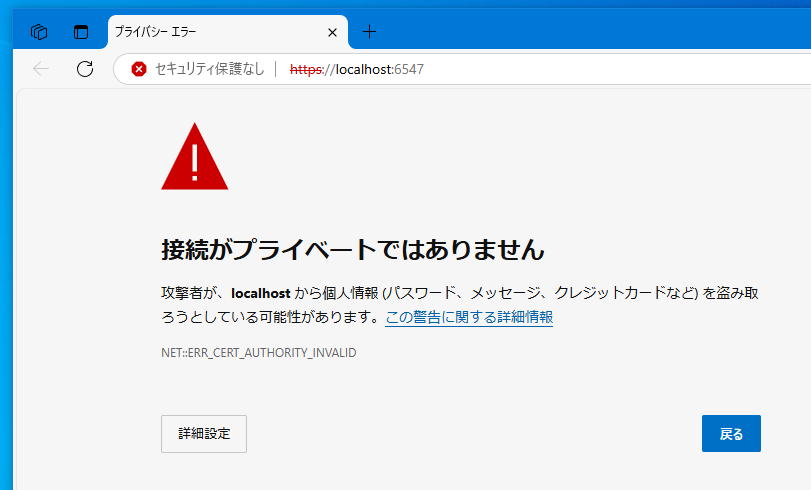
起動時のセキュリティ警告について
PCSS for Business 起動の際にブラウザ画面でセキュリティ認証の信頼性がないことを示す警告が表示されますが、ひとまずこの警告を無視して続行しても問題ありません。警告が表示されたら警告ページ内の「詳細設定」ボタンを押し、「localhostに進む(安全ではありません)」をクリックしてください。
※ 設定時の環境によっては「xxx.xxx.xxx.xxxに進む(安全ではありません)」のようにIPアドレスや端末名の場合もございます。
警告表示の理由と対策
この警告の出る理由は PowerChute のコンポーネントに自己署名型のセキュリティ証明書が含まれていることに起因し、システムへのアクセスの際にエージェントサイトの有効性とセキュリティについての警告がブラウザーに表示されるためです。社内ポリシーなどでセキュリティアラートが出るページへのアクセスが認められていないなどの場合は証明書をインポートすることで対応可能です。自己証明書インポート方法は こちらの PDF に詳しい設定方法が記載されていますのでご覧ください。
PCSS for Business ログオンと初期設定
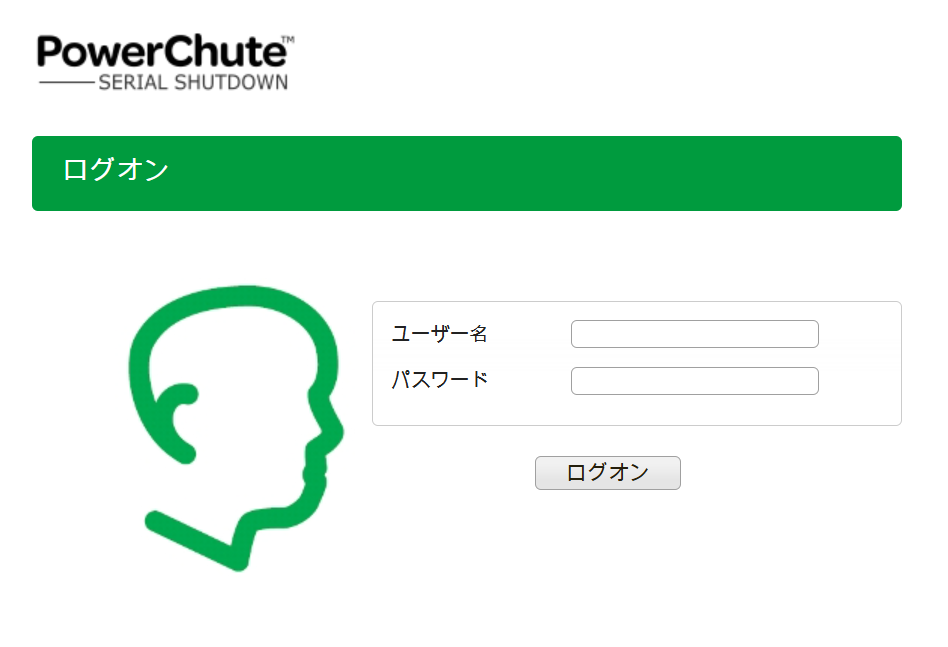
ログオン画面では「ユーザーID」「パスワード」の入力をもってログオン処理を行います。ユーザーIDとパスワードについては PCSS for Business インストール時に設定したものになります。
(PCSS for Business インストール イメージ7 をご確認ください)
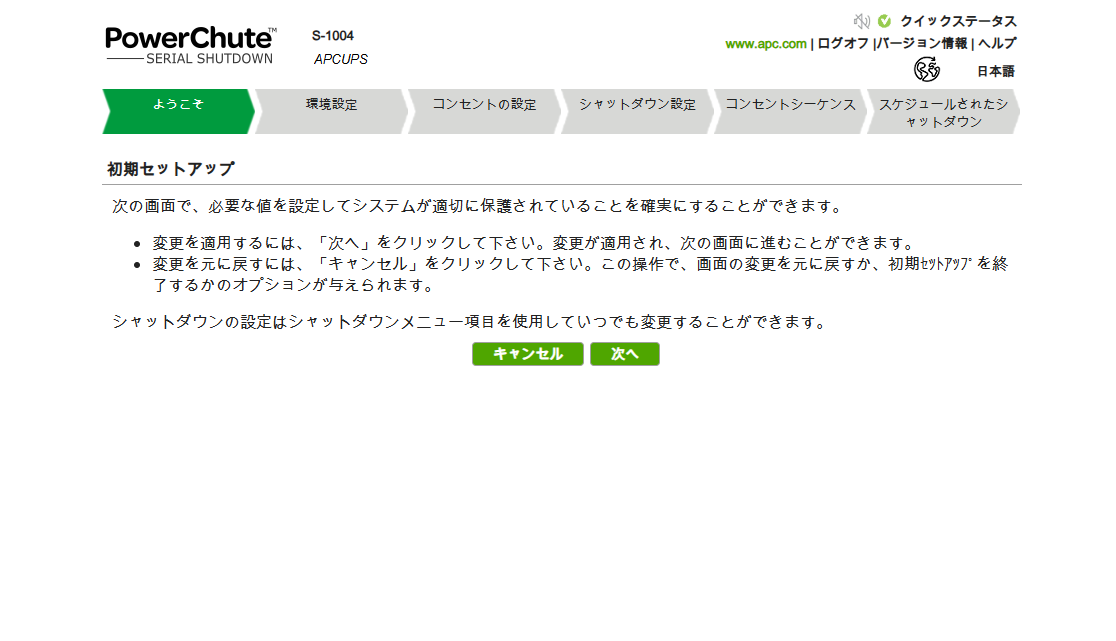
無事にログオンが完了すると初期設定画面へと移行します。基本的に画面に表示された内容を確認して進めていくだけなので迷うことはありません。
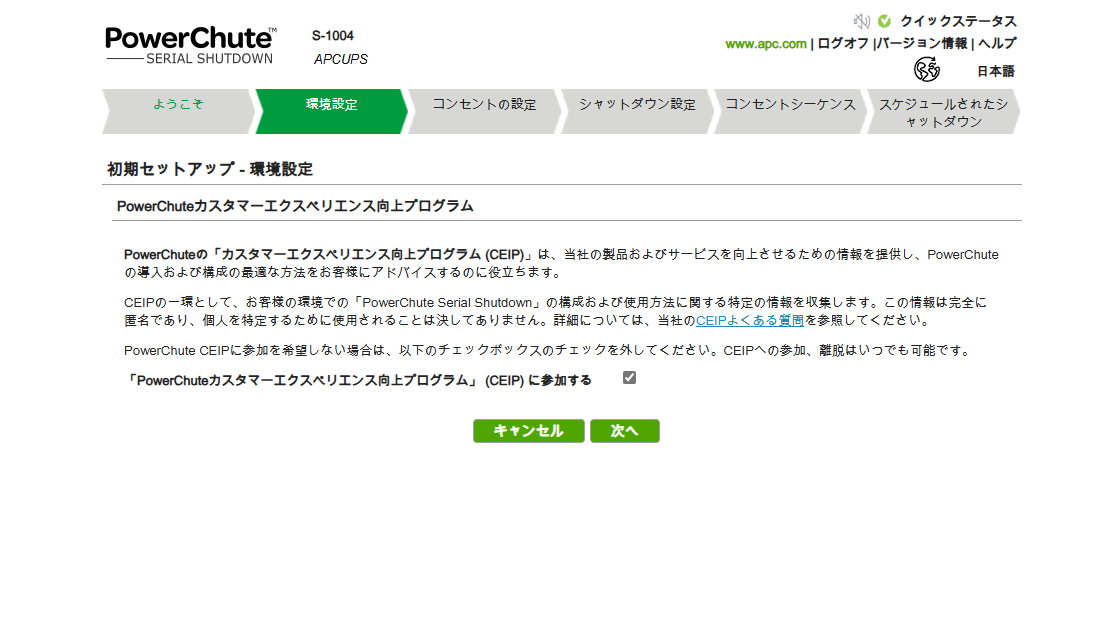
カスタマーエクスペリエンス向上プログラム の設定では、PowerChute の構成状況や使用に関する情報を収集し、PowerChute や UPS製品の改善と品質向上のために使用されます。この情報は完全に匿名であり、個人を特定するための固有情報は含まれません。情報を提供するかどうかは完全に任意なので問題なければチェックボックスにチェックを、情報を提供しないのであればチェックを外して進んでください。

コンセントグループの設定では、UPSのコンセント出力のグループ化設定が可能です。それぞれのコンセントグループにわかりやすい名称をつけることで視覚的にどのグループなのかを把握しやすくなります。但し、このコンセントグループは Smart-UPS の上位モデルに搭載されている機能なので、今回利用する Smart-UPS SMT750J については「1つのコンセントグループ」として UPS Outlet という名称で設定しています。
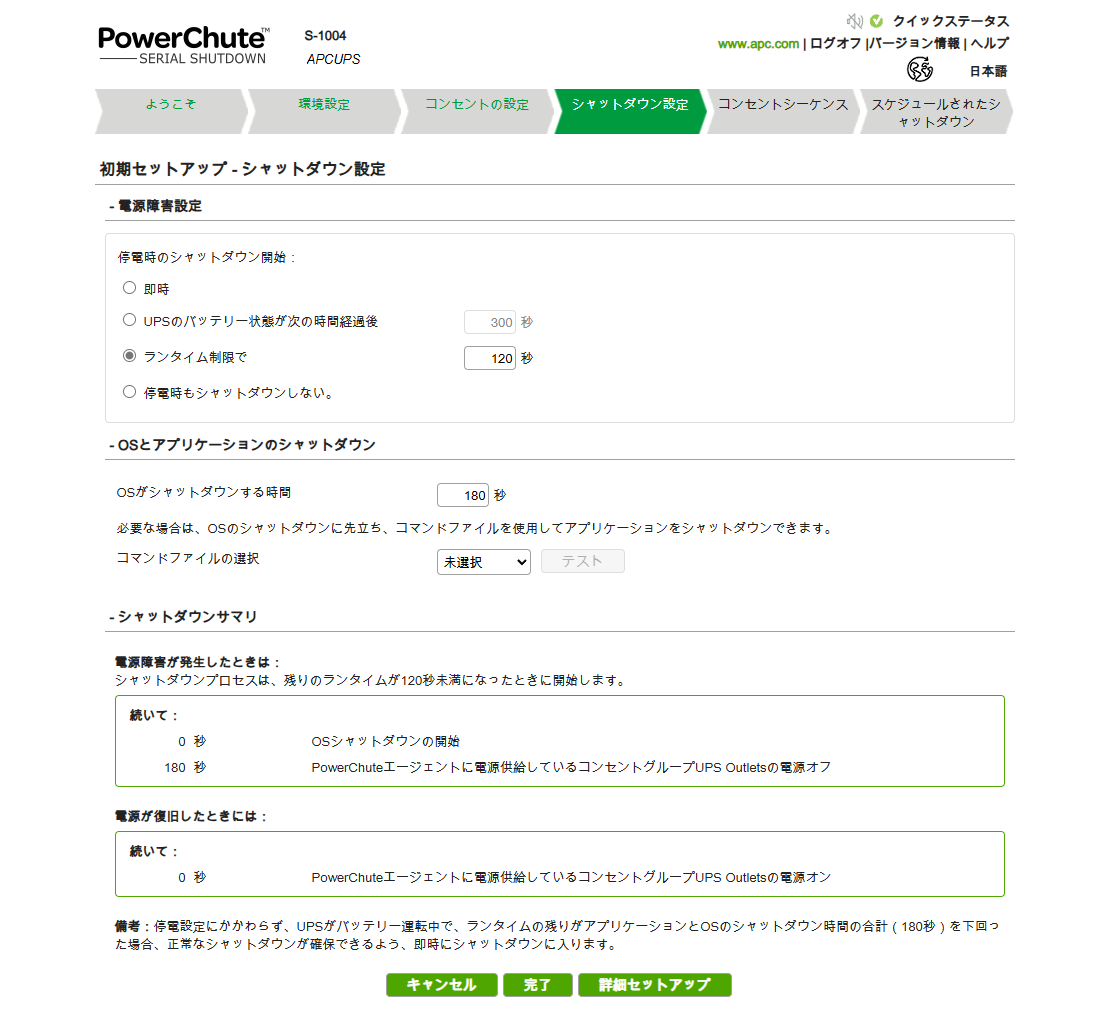
シャットダウン設定に移りますが、ここでは少しばかり設定が必要になります。
電源障害設定
電源供給が絶たれた際(停電時)の処理について設定します。項目は「即時」「UPSバッテリー状態の(時間)経過後」「ランタイム制限」「停電時もシャットダウンしない」の4つとなります。
OSとアプリケーションのシャットダウン
停電時に PowerChute で監視している PCのシャットダウンするための設定です。「OSがシャットダウンする時間の設定」「コマンドファイルを利用したシャットダウン設定」のいずれかを選びます。コマンドによるシャットダウンは事前にファイルを準備する必要がありますが、OSのシャットダウンの前に特定のアプリを終了させるなど柔軟な設定が可能です。
シャットダウンサマリ
シャットダウンサマリでは上記2項目で設定した条件を反映して表示します。ここに表示された条件に従いUPSが(コンセントグループ単位で)自動的に動作します。
この設定は管理画面のシャットダウン設定からいつでも変更可能なので具体的な運用指針が決まっていなくても「とりあえず設定しておく」程度に考えて問題ありません。
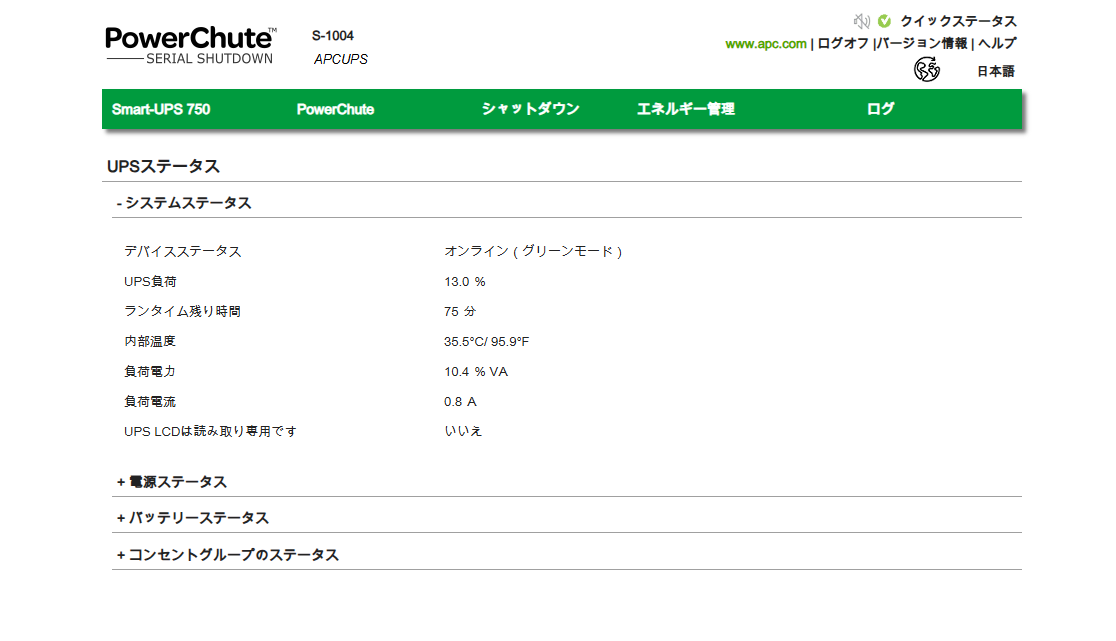
初期設定が完了すると PCSS for Business の管理画面トップへと遷移して初期設定は完了です。先ほど設定した項目の全てはこの管理画面からいつでも変更・更新できるのでご安心ください。
PCSS for Business 画面のイメージと解説
最後にPCSS for Business の管理画面についてご案内します。管理画面では UPSのコンセントグループ設定やシャットダウンのタイミング、スケジュール、その他各種設定、UPSの状態などの確認が可能です。下記は今回の検証環境のメニュー部分です。どのような項目があるかチェックしてみましょう。各メニューをクリックするとそれぞれのイメージがポップアップで表示されるので設定項目のイメージを掴みやすいのではないでしょうか。
管理画面の稼働イメージについては PC環境でご覧いただけます。
メニュー内それぞれのページについてはご覧いただけたと思いますが、各画面の解説は下記のとおりです。
もっと詳細にお知りになりたい方は Schneider APC の公式サイトにユーザーガイド がありますのでそちらもあわせてご確認ください。
メニュー項目:Smart-UPS 750※(表示の型式はお使いのUPSによって環境によって異なります)
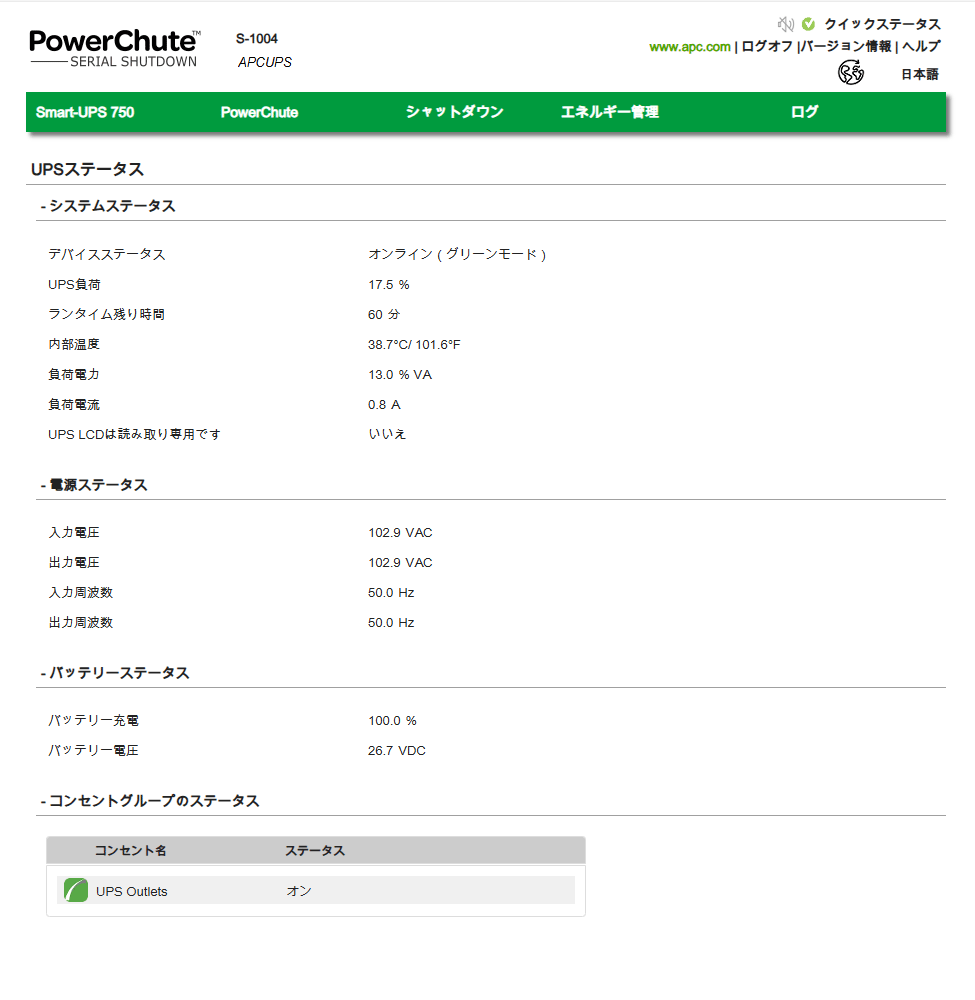
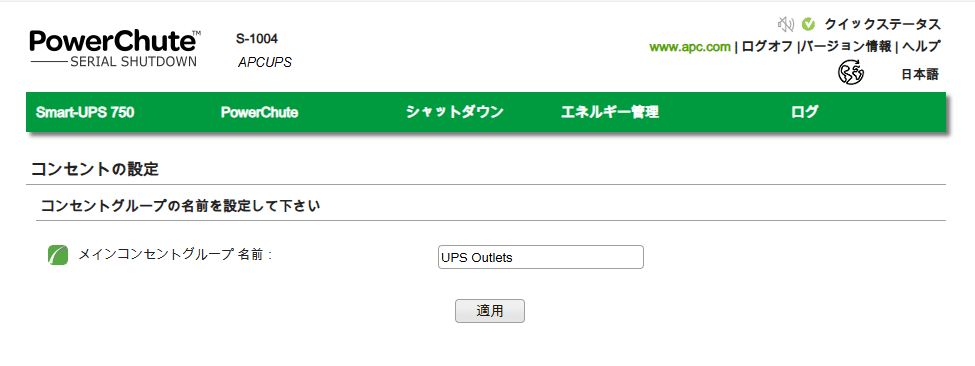
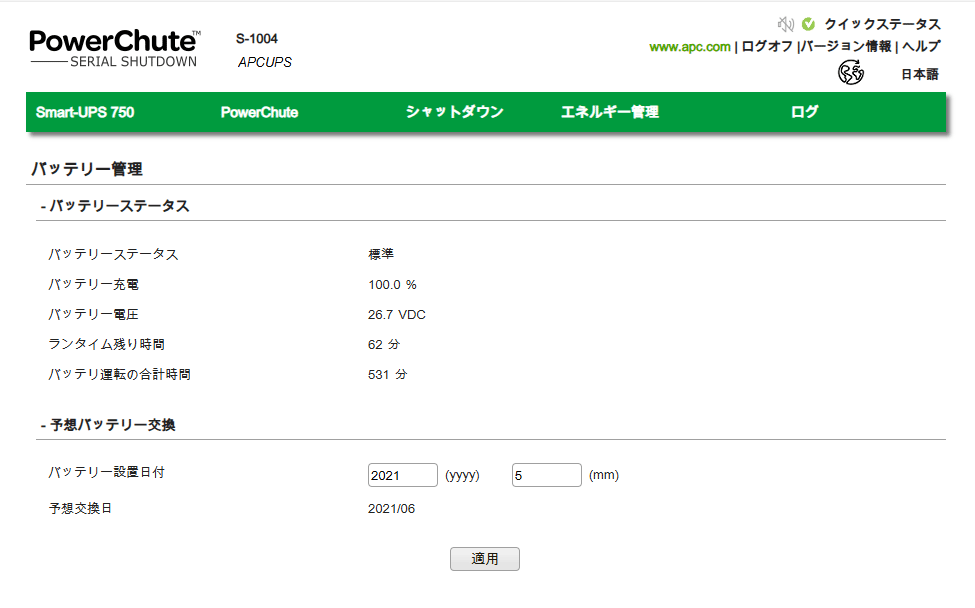
① UPSステータスメニューでは現在ご利用中の UPS のステータスが表示されます。システムステータスでは現在の運転状況、電源ステータスでは主に電力の入力情報、バッテリーステータスではUPS内蔵のバッテリー状況、コンセントグループステータスではコンセントグループの現在状況がそれぞれ表示されます。各ステータス項目の編集については上部のナビメニューから移動できます。
② コンセントの設定メニューはコンセントグループの名称設定が可能です。今回の検証環境ではSmart-UPS SMT750J を利用しているのでコンセントグループが1系統となっていますが、上位モデルでは複数のコンセントグループ系統を設定することが可能です。
③ バッテリー管理メニューではバッテリーステータスの詳細を確認できます。その他、バッテリーの設置日を登録しておくことで交換時期を把握でき、バッテリー寿命によるトラブル防止に役立ちます。
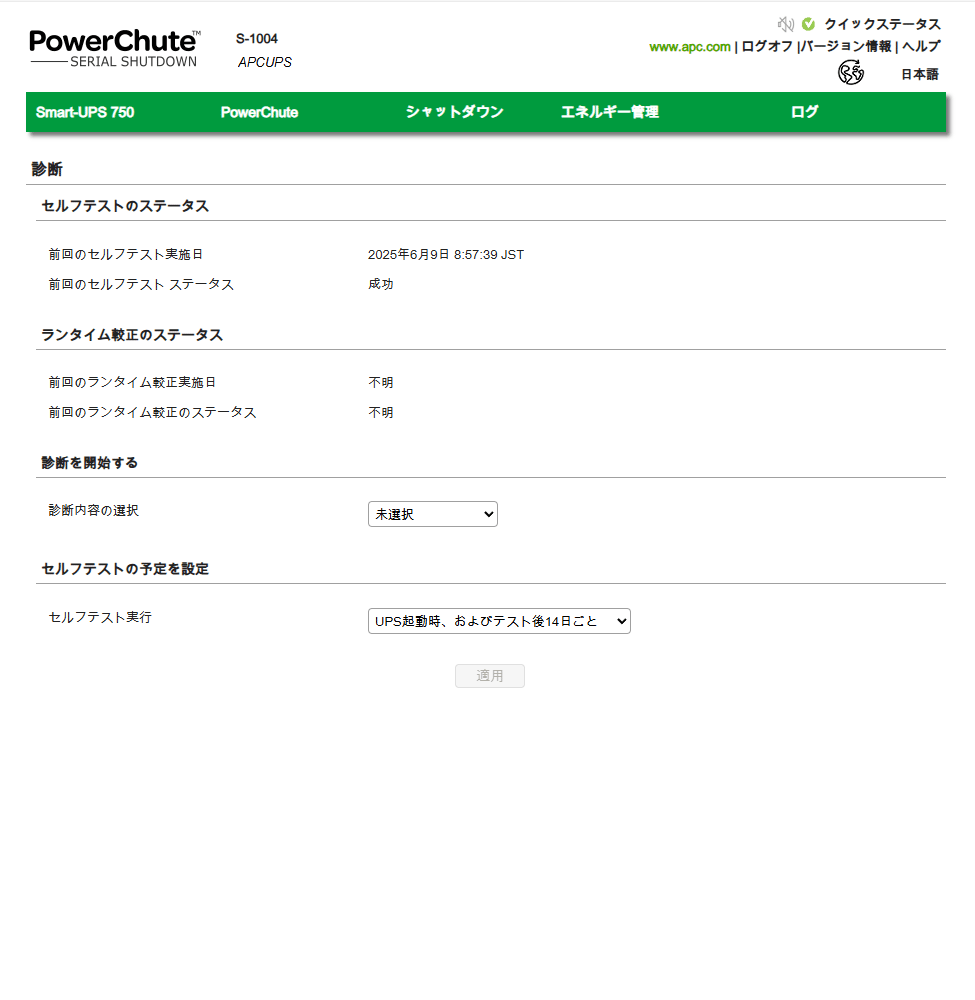
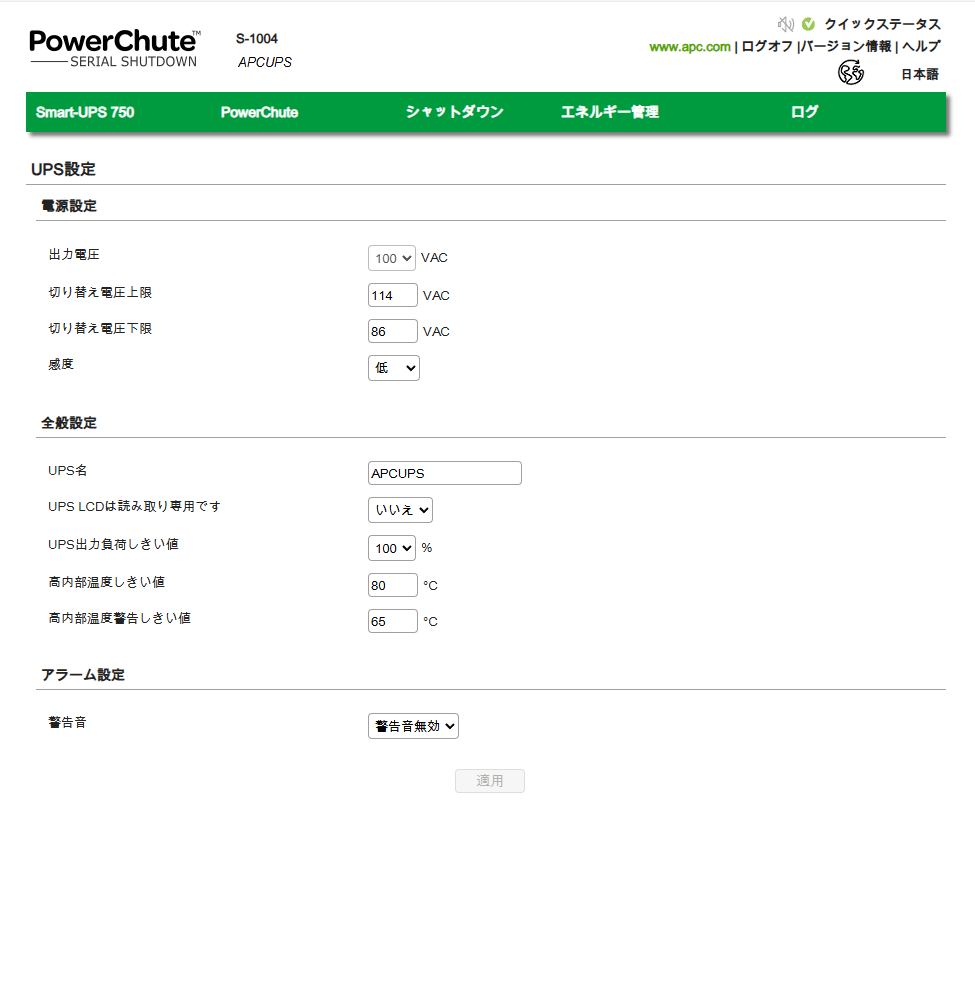
④ 診断メニューでは UPSのセルフ診断、前回の診断結果の表示などが可能です。診断では「セルフテスト」「ランタイム較正(こうせい)」「アラームテスト」を指定できます。セルフテストではUPSの自己診断、ランタイム較正では現在の負荷状況からランタイム時間の再計算、アラームテストはアラームやLEDなどのテストを行います。同メニュー内ではセルフテストの予定(UPS起動時や7日後・14日後など)を指定できるのでUPSの不具合を見つけやすくなります。
⑤ UPS設定メニューの電源設定ではUPS出力負荷しきい値を指定できます。例えば検証環境 SMT750Jの場合、70%を指定すると負荷が525VA以上になるとUPS負荷しきい値釣果イベントが生成されます。高内部温度しきい値は指定の温度に達した場合に異常とみなしシャットダウンの実行を行い機器を保護します。
メニュー項目2:PowerChute
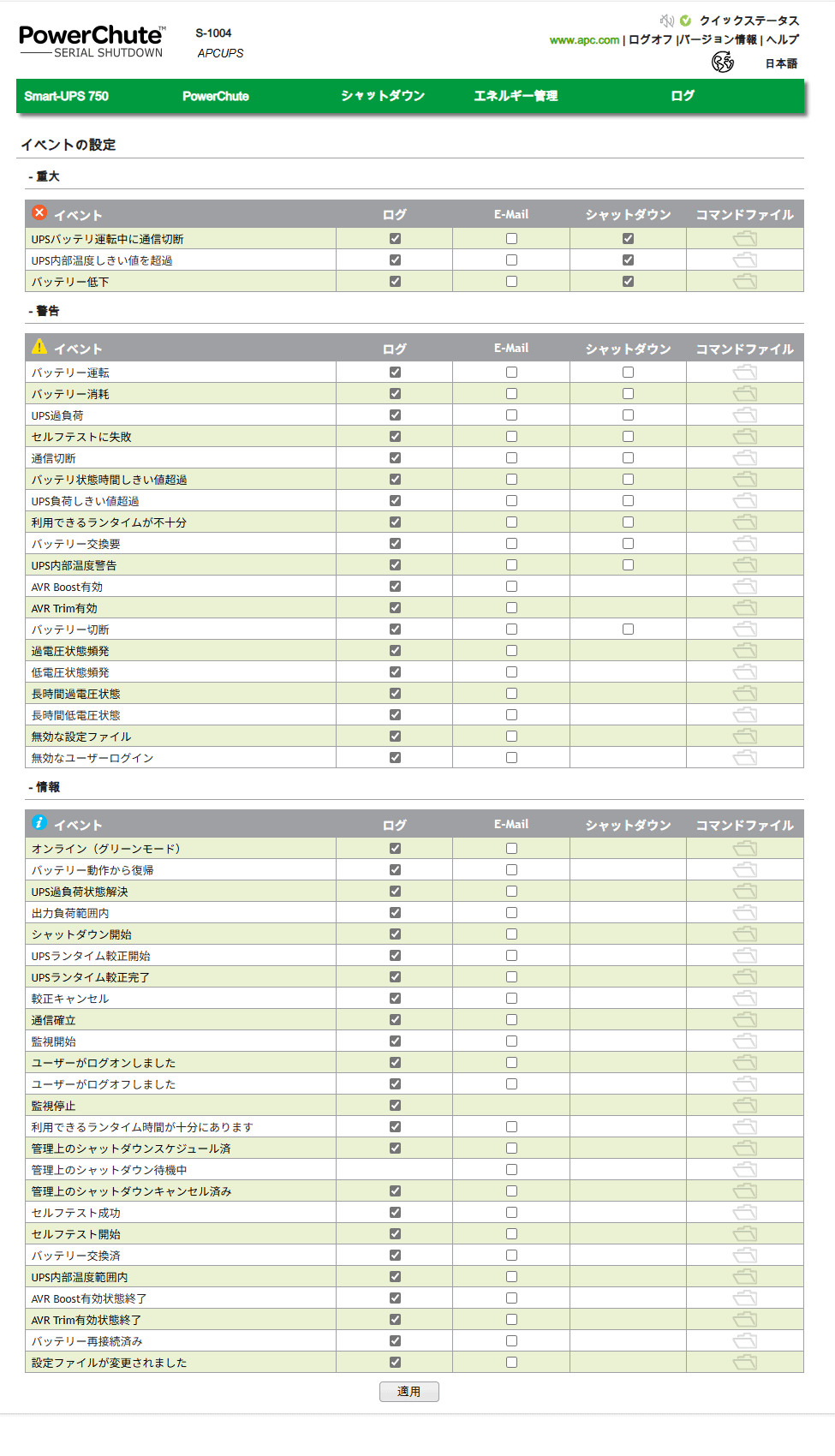
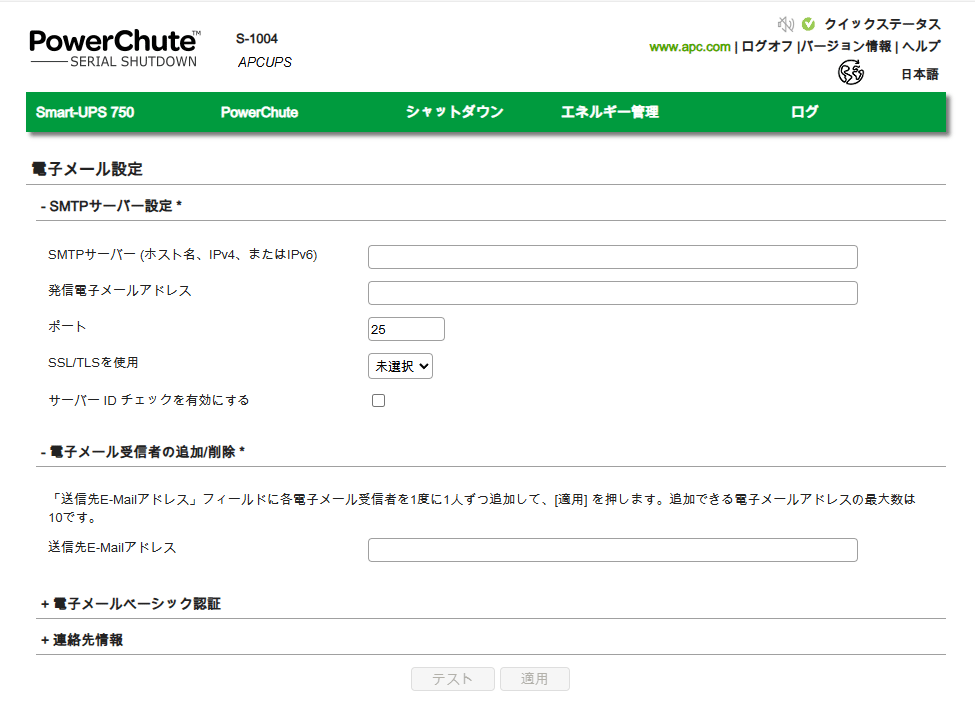
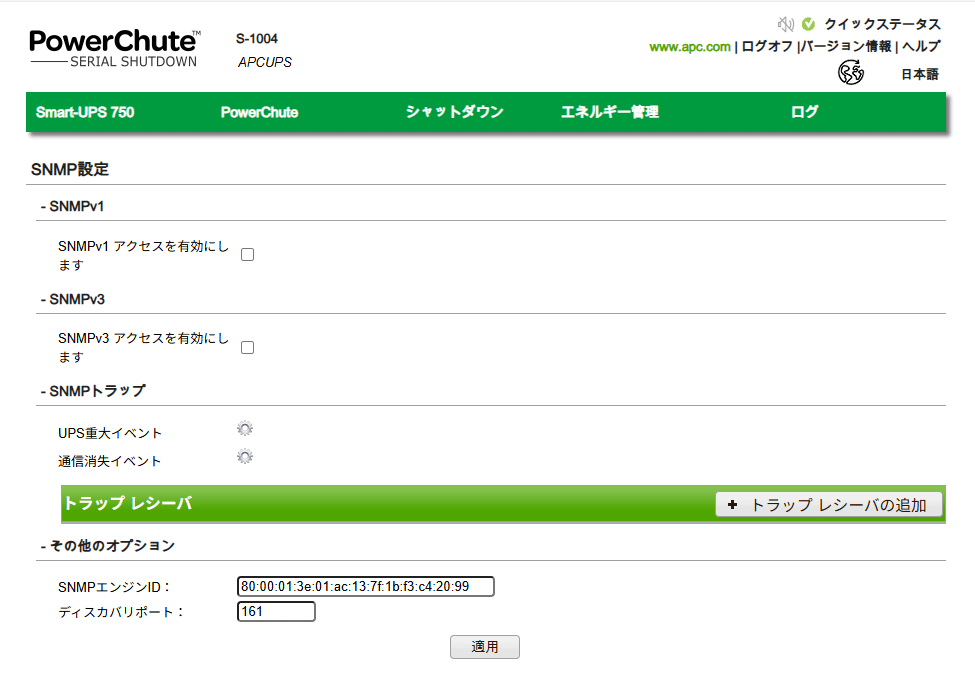
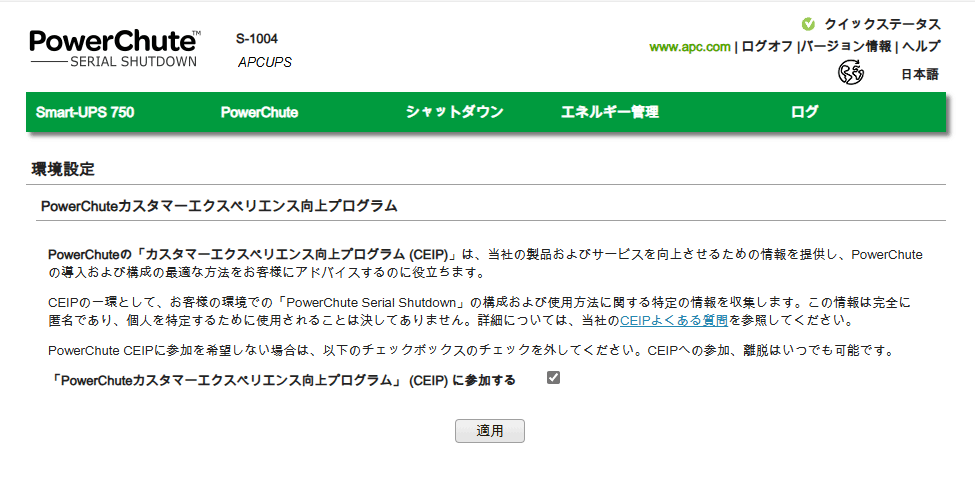
① イベントの設定メニューでは将来発生する可能性のあるイベントが一覧で表示されます。「重大」「警告」「情報」の 3カテゴリに分類分けされます。それぞれのイベントでイベント発生時にログに記録、メール発信、PCシャットダウン、コマンドファイル実行を設定できます。ご覧の画像は初期値で設定をしていない状態ですが、各項目で細かく指定できるので UPSのエラーや不具合の通知をいち早く受け取ることができます。
コマンドファイルは「C:\ProgramFiles(インストールフォルダ)\APC\PowerChute Serial Shutdown\agent\cmdfiles」に設置しますが、PCSSでは内容をチェックする機能はありませんので事前に記述エラーがないかを確認してから設置してください。
② 電子メールの設定は通常のメーラーの設定とほぼ同じです。それぞれの項目にメールサーバー指定の設定を行ってください。なお、SSL/TLSを使用中でSMTPサーバが自己署名証明書を利用している場合は Java JREの信頼できる証明書ストアに証明書の追加が必要です。
③ PCSS は SNMPを介して通信するよう設定が可能です。従来方式の認証を採用した SNMPv1、暗号化されよりセキュリティ性の高いSNMPv3のいずれかを利用可能です。なお、UPSの重大イベント時や通信消失イベントに対し PCSSが生成する SNMPトラップを受信するデバイスを指定することも可能です。
④ 環境設定では PowerChuteカスタマーエクスペリエンス向上プログラムへの参加の可否を設定するものです。同社製品・ソフトウェア・ソリューションサービスなどの品質向上のためぜひ参加をご検討ください。
メニュー項目3:シャットダウン
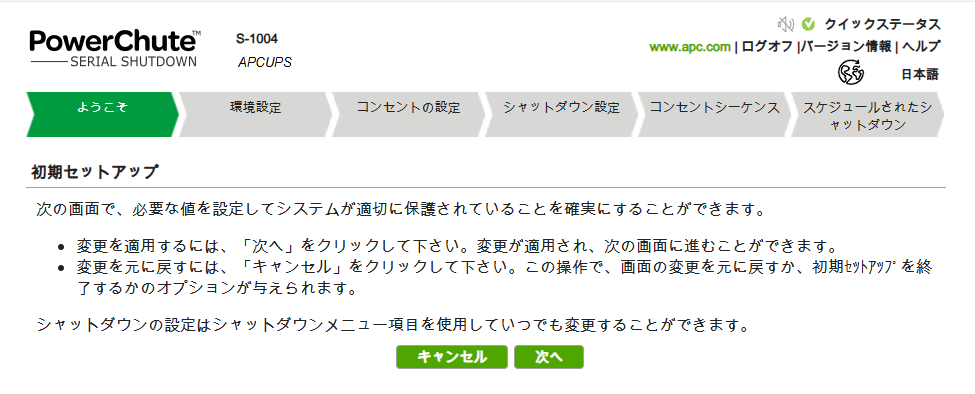
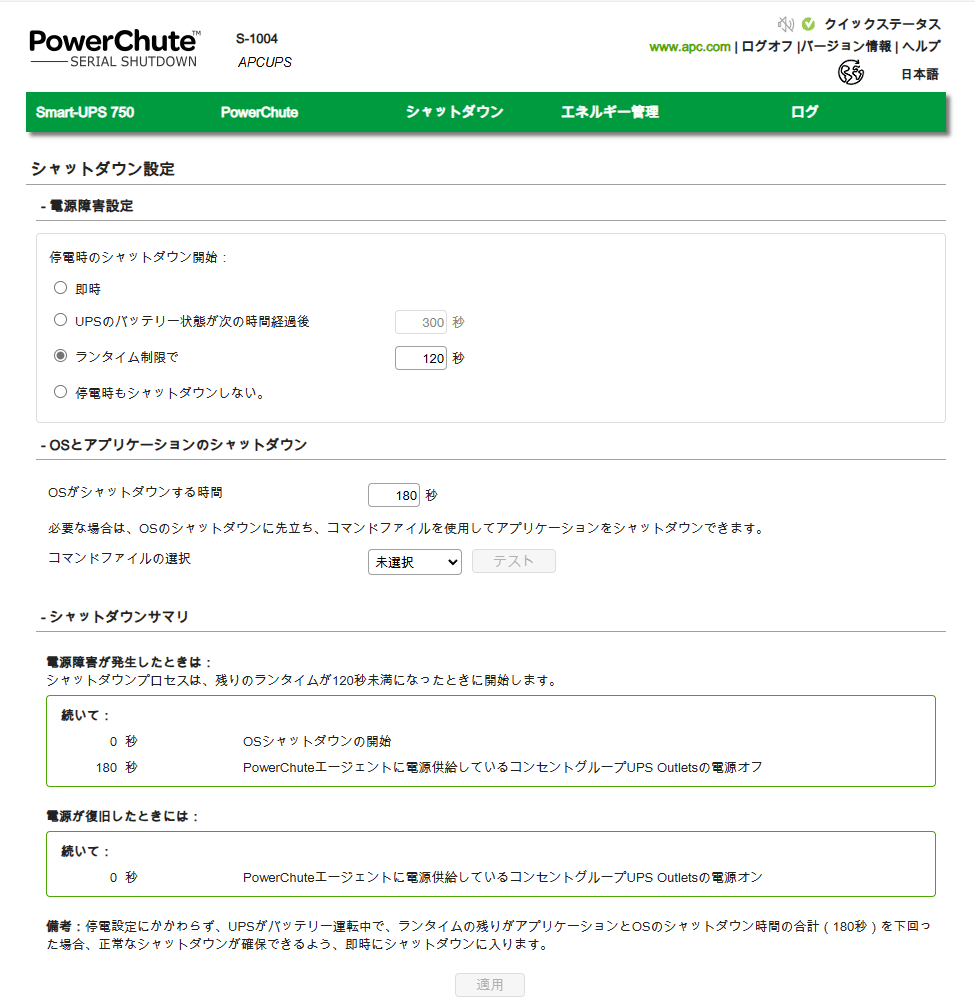
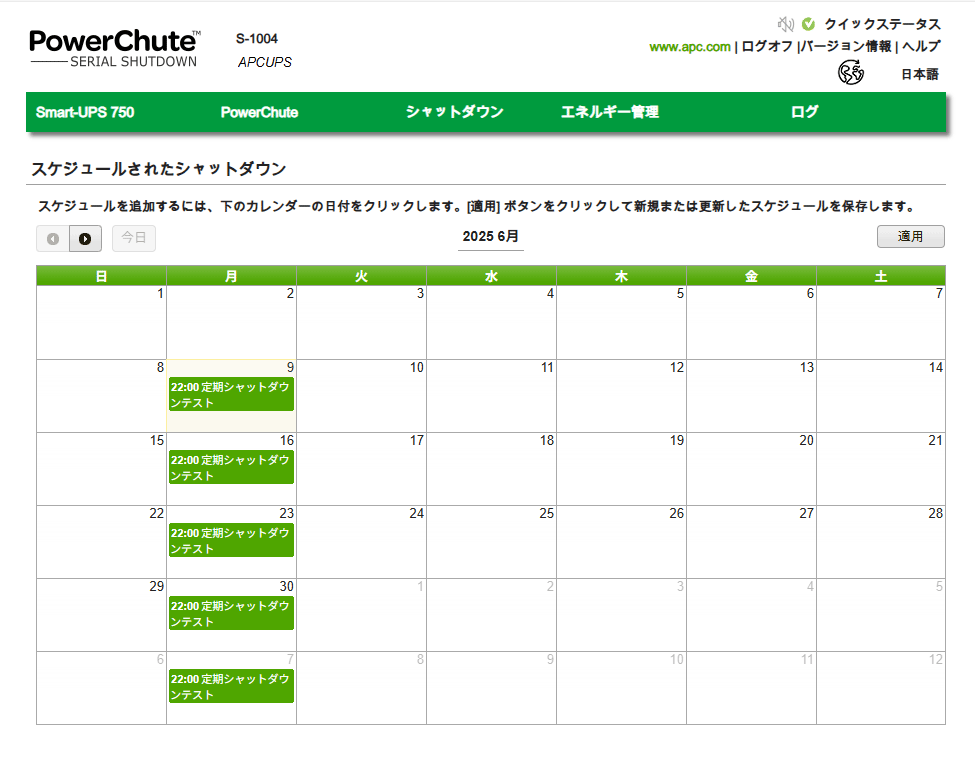
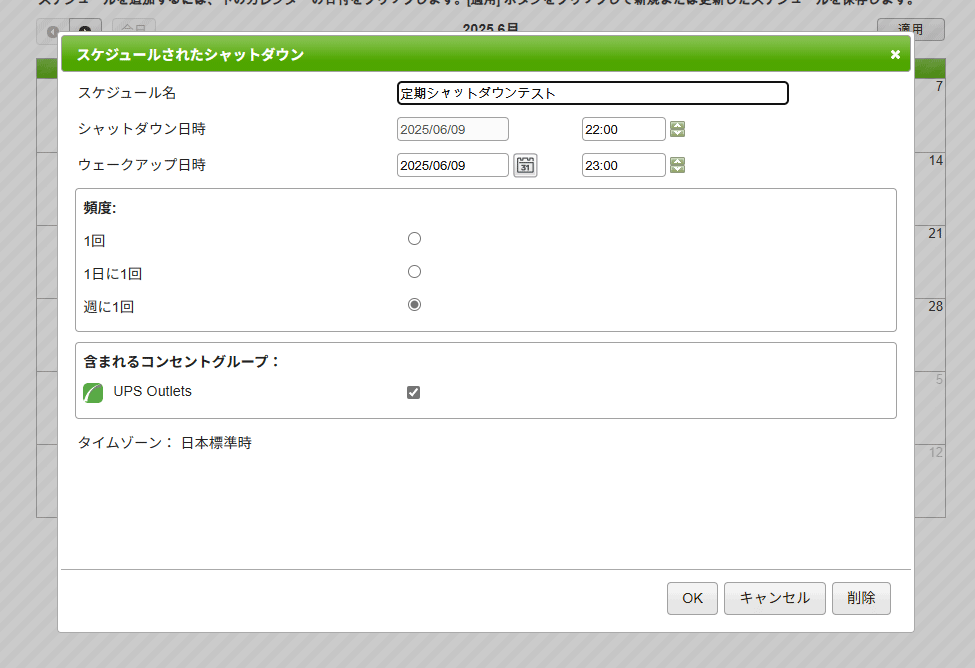
① この項目では既出の「PCSS for Business ログオンと初期設定」 で設定した内容の変更が可能です。
② こちらも既出で「PCSS for Business ログオンと初期設定」のシャットダウン設定で指定した設定になります。詳しくは シャットダウン設定 項目をご覧ください。
③-1 スケジュールされたシャットダウン設定では 計画的なシャットダウンを行うことができます。③-1画像は週に一度の定期シャットダウンテストをスケジュールした様子です。1ヶ月単位で表示されるカレンダービュー画面で指定したい日付をクリックすると ③-2 のようなスケジュール設定画面が表示されます。このスケジュール設定ではシャットダウン日時と起動(ウェークアップ)をどのコンセントグループで実行するかを指定できます。スケジュールは「1回限り」だけではなく「1日に1回」「週に1回」のように繰り返し設定することも可能です。シャットダウンは ②で指定したシャットダウン設定に基づき実行されます。シャットダウンシーケンスを開始する日時を入力した後、電源オンシーケンス時間を設定するためにシャットダウン設定に定義するコマンドファイルの実行に必要な時間およびOSのシャットダウンまでの時間を設定します。なお、UPSはシャットダウンが完了する前に電源をいれることはできません。
予期せぬスケジュール起動による重要なデータの喪失を防ぐために、ローカルタイムは接続先のPCから正しい値を拾得していることを確認してください。タイムゾーン・日付・時間が間違っているなど正しい値になっていないと設定したスケジュールが正しく機能しません。
メニュー項目4:エネルギー管理
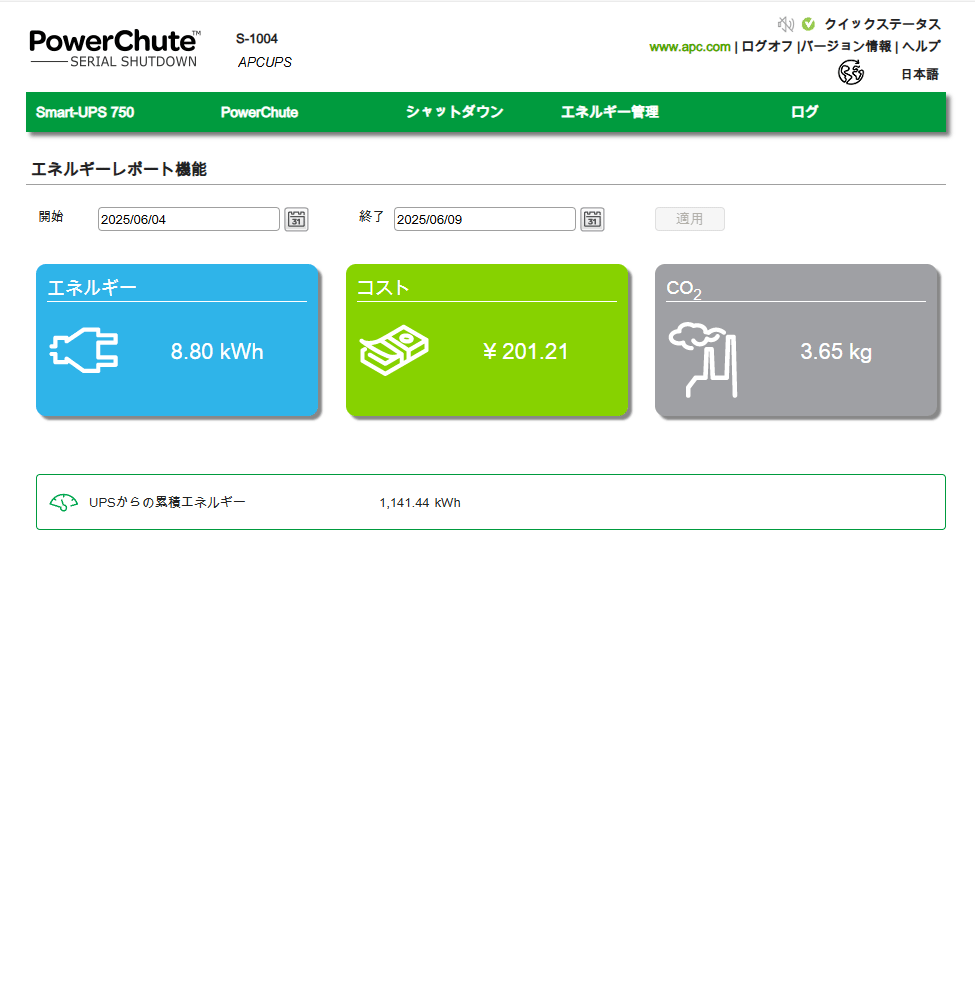
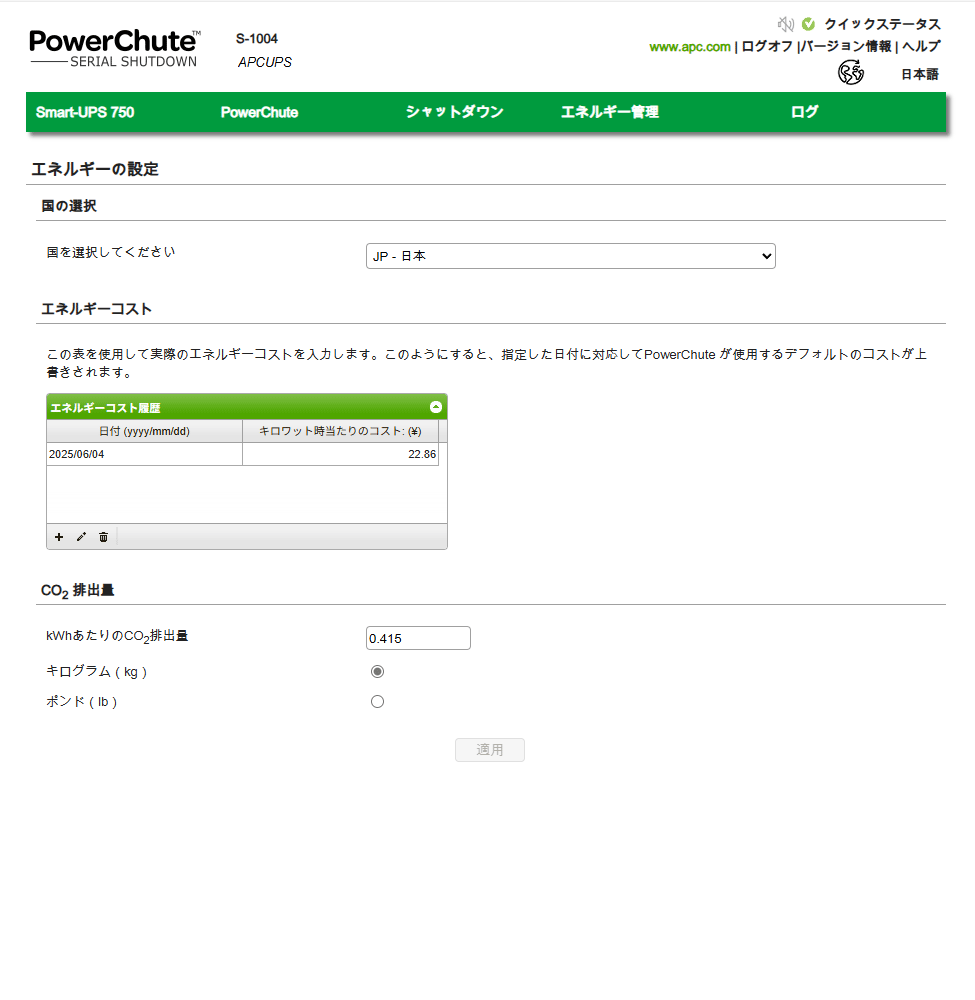
① エネルギーレポート機能は ユーザーが指定した期間のその地域(国)でのエネルギー情報を表示します。どのくらいの電力を消費したのか、電気料金※ や二酸化炭素排出量などを表示しています。
※ PCSS のインストール直後は現在ご利用中のPCのロケール情報を基に平均的な電気料金を割り出しています。このためエリアや電力供給会社、契約内容等により異なるため正確な金額を保証するものではありません。もし電気料金からエネルギーコストを算出されている場合、②の エネルギーの設定画面で適正な数値を入力することで正確な値を求めることができます。
メニュー項目5:ログ
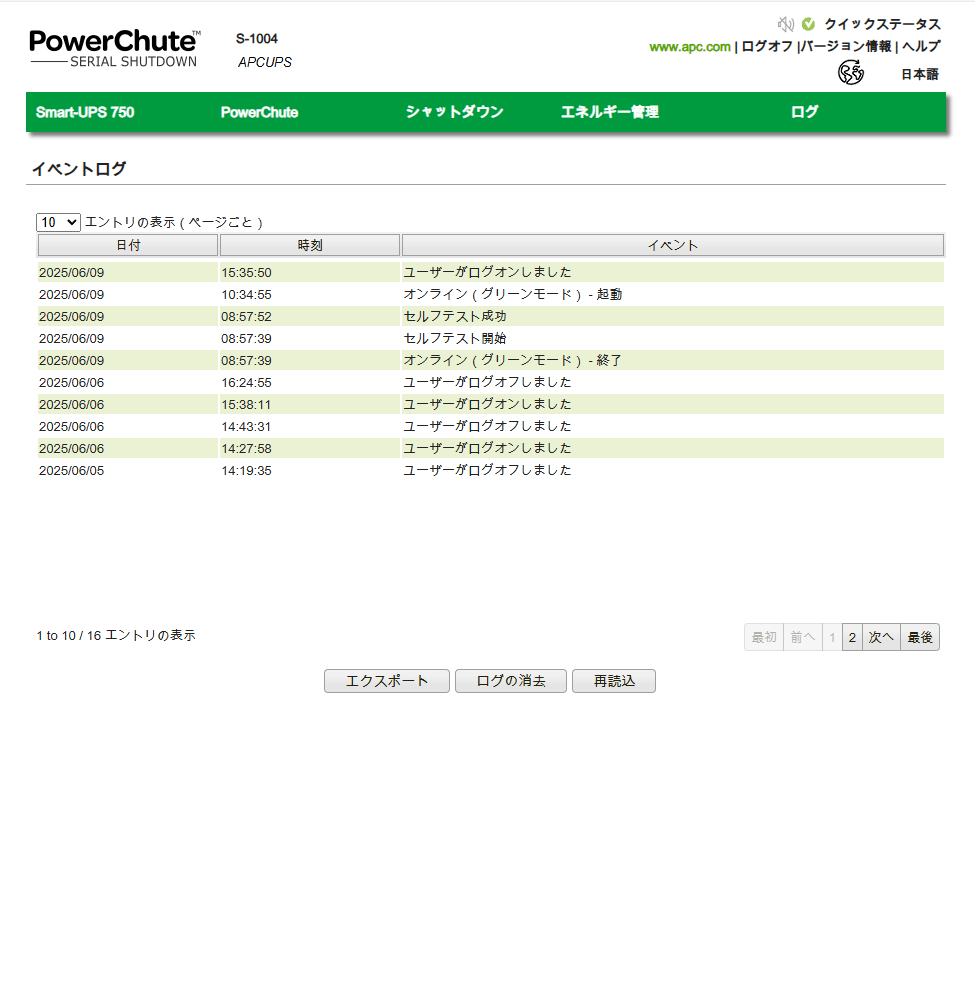
① イベントログは UPSや PCSSでどのようなイベントが発生したかを記録しています。このログでは例えばバッテリーの低下など本体異常、停電やコンセント抜けなどのUPSへの電源供給が途絶えた情報、ユーザーのログインタイミングや定期メンテナンス、PCSSでの設定変更などの人為的・能動的な挙動を記録します。
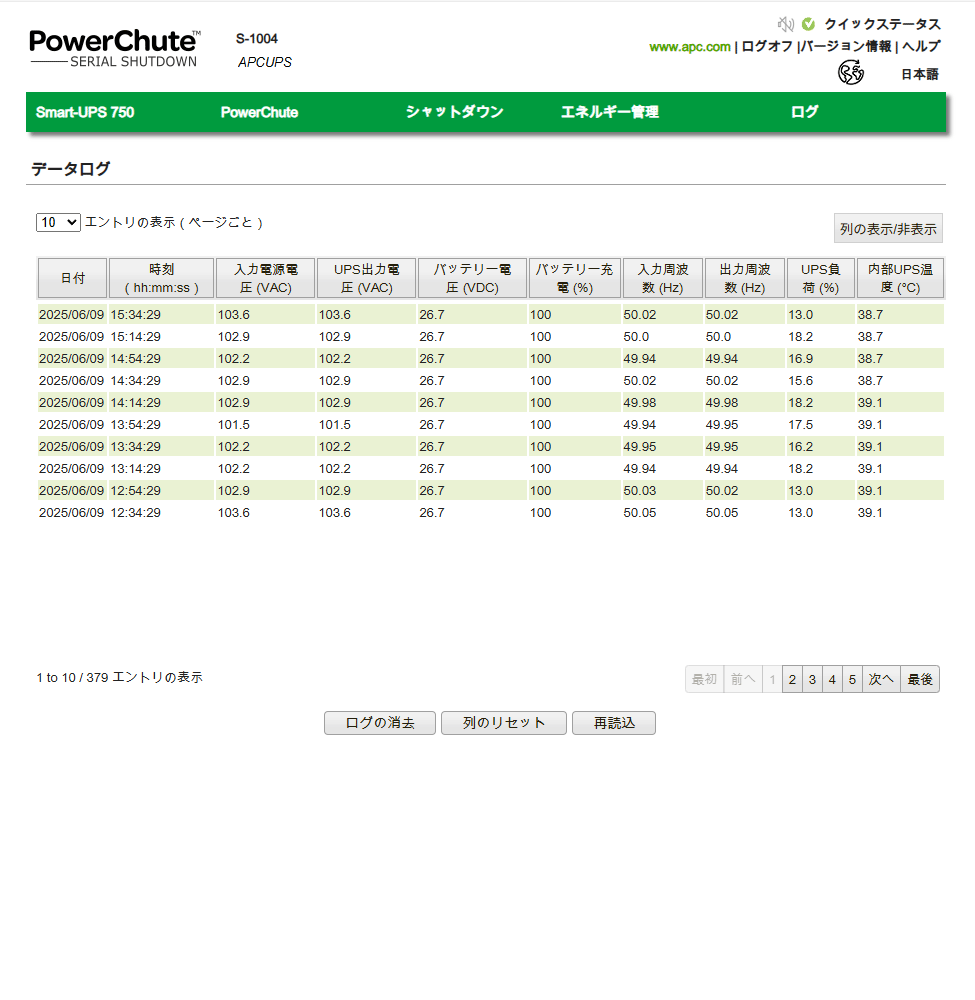
② データログは UPSの電圧情報、負荷情報などが随時記録されます。これらを記録することで UPSがどのような挙動をしているのか、どのタイミングでトラブルが発生したのか等の詳細を把握できるので不具合を未然に防いだりトラブル時の原因を解明するのにも役立ちます。
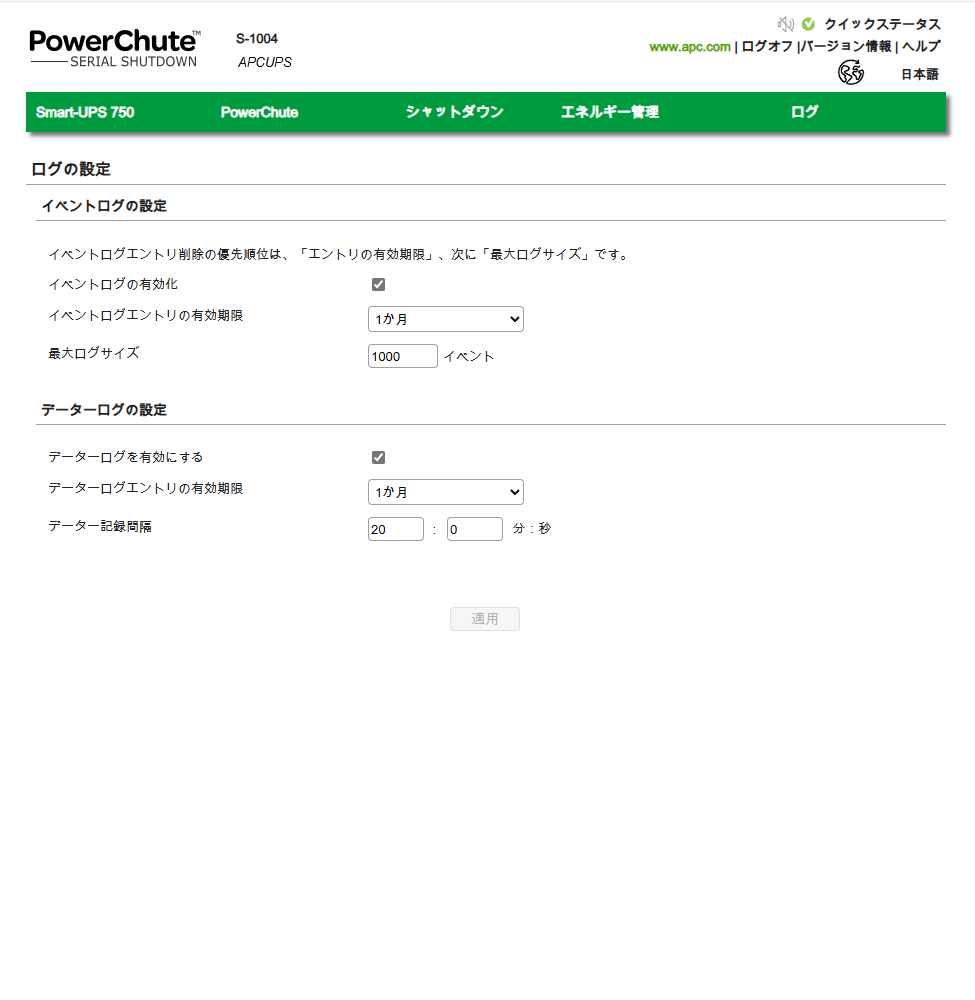
③ イベントログ、データログのサイズやエントリ期限について設定するメニューです。ログの有効期限を設定したり記録の間隔を指定したりと細かい設定が可能です。なお、各種ログは設定によっては蓄積され膨大なデータとなりストレージを圧迫するおそれがあります。期限や件数、記録間隔を調整してログを残すようにしてください。
本記事では「PowerChute Serial Shutdown for Business」の基本的な導入手順から運用上のポイントまでを解説してまいりました。Smart-UPS と PCSS for Business の連携によって電源障害時にも安全かつ確実なシステムシャットダウンが可能となり、業務継続性の向上に大きく寄与します。今後の運用においても、本記事を参考に安定した電源管理体制を構築していただければ幸いです。なお、UPS、Smart-UPS、PowerChute その他 Schneider製品導入のご相談は弊社で承っております。お気軽にお問い合わせください。
2025年6月 三谷商事株式会社 情報システム事業部 eコマース課
本記事は検証中の挙動を基に構成していますが、実際の動作やユーザーガイドの内容と異なる表記や表現があった場合は実際の挙動およびユーザーガイド上の表記や表現を正しいものとしてお読み替えください。
APC, Schneider / Schneider Electric の商標は国内外における Schneider APC またはこれらの提携企業に帰属します。PowerChute 製品、Smart-UPS についての名称・商標・権利は同社またはこれらの提携企業に帰属します。その他本記事で表記される製品およびメーカーの意匠・商標・権利はそれぞれの所有権者に帰属します。